İNSAN KAYNAKLARI BİLGİ SİSTEMİ TAŞRA KULLANICILARI MODÜLÜ KULLANICI EL KİTABI
|
|
|
- Yağmur Gün
- 9 yıl önce
- İzleme sayısı:
Transkript
1 Sisteme Nasıl Girilir? İNSAN KAYNAKLARI BİLGİ SİSTEMİ TAŞRA KULLANICILARI MODÜLÜ KULLANICI EL KİTABI Sisteme girmek için Kurum Portal/Intranet sayfasından Kurumsal Uygulamalar İnsan Kaynakları Bilgi Sistemi bağlantısına tıkladığınızda karşınıza aşağıdaki ekran gelecektir. Eğer aşağıdaki ekran gelmiyorsa bilgisayarınızda kurulu olan Java sürümü ile ilgili bir sorun vardır bu durumda Yükleme ve Sorun Giderme Kılavuzuna bakınız. Size daha önceden belirlenerek bildirilen Kullanıcı adı ve parola bilgilerini girdikten sonra Bağlan tuşuna basarak sisteme girebilirsiniz. Gelen ekranda yetkili olduğunuz modüller ve işlevleri gösteren bir menü yer alır. Burada bir modül üzerine tıkladığınızda yetkili olduğunuz işlevler (programlar) orta bölümde listelenir. SCT Bilişim Sistemleri Ltd.Şti. 1
2 Şifre Nasıl Değiştirilir? Size daha önceden verilmiş olan kullanıcı koduyla yapacağınız işlemler sistem tarafından saklanacağı için bu kullanıcı kodu ve şifre bundan sonra sizin sorumluluğunuzda olacaktır. Bu nedenle sisteme girdikten hemen sonra ilk iş olarak eski şifrenizi sadece kendinizin bileceği ve kolay hatırlayabileceğiniz yeni bir şifre değiştirmelisiniz. Şifre değiştirmek için Ana Menü de sağ alt köşede bulunan Şifre Değiştir düğmesini kullanabilirsiniz. Güvenli şifre nedir? En az 6 haneden oluşmalı içinde hem rakamlar hem de harfler olmalıdır. Tahmin edilebilir olan adınız, soyadınız ve doğum tarihiniz şifrenizde geçmemelidir. NOT: Şifrenizin güvenliğinden şifre sahibi sorumludur; yani şifrenizin başka şahıslara geçmesi halinde yapılan işlemlerden kanunen siz sorumlu tutulursunuz. SCT Bilişim Sistemleri Ltd.Şti. 2
3 Programlar Nasıl Kullanılır? Menüden kullanma yetkiniz olan herhangi bir programa girdiğinizde karşınıza gelecek olan program üzerinde, yetkiniz dahilinde kayıt sorgulama, kayıt ekleme, kayıt silme ve kayıt günleme işlemlerini yapabilirsiniz. Bu işlemleri yaparken, bütün programlarda ekranın üst kısmında bulunan İşlem Menüsünü, Araç Çubuğunu ve klavyenizdeki tuşları kullanabilirsiniz. Araç Çubuğu üzerinde yer alan işlevler en sık ihtiyaç duyulan işlevler olup aynıları işlem menülerinde de yer almaktadır. Ayrıca işlem menüsünde herhangi bir seçeneğe girdiğinizde o işlevi gerçekleştirebileceğiniz tuş tanımları da yer almaktadır. Örneğin, yaptığınız bir değişikliği saklamak için İşlem Menüsünden İşlem Bölümünün altındaki Sakla seçeneğini kullanabilirisiniz ya da F10 tuşuna basabilirsiniz ya da Araç Çubuğundaki Disket işaretine basarak saklayabilirsiniz. Araç çubuğu üzerindeki simgelerin ne işe yaradığını görmek için, imleci simgenin üzerinde bekletmeniz yeterli olacaktır. Simgenin ne işe yaradığı aşağıda da görüldüğü gibi hemen altında yazacaktır. SCT Bilişim Sistemleri Ltd.Şti. 3
4 Liste Yardımı Nedir? Ekranlarda kullandığınız bütün kodlu alanlar için, daha önceden o alana girebileceğiniz değerler tanımlanacaktır. Daha sonra siz bu alanlara daha önceden tanımlanmış olan bu değerleri liste yardımını kullanarak girebilirsiniz. Bir alan için liste yardımı var ise imleç o alanın üzerine geldiğinde ekranın altında List of Values (Değerler Listesi) görünür. Liste yardımını alabilmek için alanın yanındaki kutusuna tıklayabilir, İşlem Menüsündeki Yardım Bölümünden Liste yi seçebilir, F9 tuşunu kullanabilir ya da Araç Çubuğu üzerindeki Liste simgesine basabilirsiniz. Karşınıza açılan listeden uygun değer üzerine gelip fare ile çift tıklayarak ya da Tamam tuşuna basarak istediğiniz kodu seçebilirsiniz. SCT Bilişim Sistemleri Ltd.Şti. 4
5 Uzun Listelerden İstenilen Değer En Hızlı Nasıl Bulunur? Liste yardımlarında çok fazla kayıt olduğunda istenilen kayıda hızlı ulaşmak için listenin üst kısmındaki Find (Bul) kısmına fare ile tıklanır. Buraya aranan değerin içinde geçen ve değere kolay ulaşmamızı sağlamaya yetecek uzunlukta kelime % işaretleri kullanılarak yazılır. % işareti eğer kelimenin başına konmuşsa örneğin %KORKUT gibi bu başı herhangi bir şeyle başlayan fakat sonu KORKUT ile biten bütün kayıtları getirir. % işareti kelimenin sonuna konmuşsa KORKUT% de olduğu gibi başı KORKUT ile başlayan ve herhangi başka şeylerle devam eden bütün kayıtları getirir. % işareti kelimenin başına ve sonuna konmuşsa aşağıdaki örnekte olduğu gibi içinde, sonunda ya da başında KORKUT geçen bütün kayıtlar karşımıza gelir. SCT Bilişim Sistemleri Ltd.Şti. 5
6 Personel Bilgileri Nasıl Sorgulanır, Listelenir ve Yazdırılır? Bilgileri görmeye yetkili olduğunuz personelleri sorgulamak için Ana Menüde bulunan Özlük Bilgileri Ana Formu seçilir. Eğer tüm Bakanlık personeli arasında sorgulama yapmak isterseniz Özlük Bilgileri Ana Formu (Genel Sorgu) programını seçebilirsiniz. Aşağıdaki program açılır ve Sorgu Koşulu ekranı görüntülenir. SCT Bilişim Sistemleri Ltd.Şti. 6
7 Burada gelen sorgu kriterlerinden bir ya da birden fazlası seçilerek istenen koşula uygun kayıtlar ekranda görüntülenebilir. Bu koşula uyan kayıt sayısı KAYIT SAYISI tuşuna basılarak öğrenilebilir. Herhangi bir koşul kriteri girilmeden KAYITLARI GETİR tuşuna basıldığında göremeye yetkili olduğunuz (sadece çalışan işaretliyse) tüm çalışan personel listelenir. Aşağıda ANTALYA yetkili kullanıcısı tarafından herhangi bir sorgu kriteri girilmeden sorgulanan kayıtlar listelenmiştir. Sorgu kriteri girilmeden KAYIT SAYISI tuşuna basıldığında 328 kaydın olduğunu gösterir aşağıdaki ekran gelir. Tekrar sorgu koşulu ekranına dönmek için F7-Sorgu Gir tuşuna basılabilir. SCT Bilişim Sistemleri Ltd.Şti. 7
8 Örneğin, den sonra doğmuş kadın çalışan memur personelin listesini görmek için aşağıdaki gibi kriterler girilip KAYITLARI GETİR ya da F8-Sorgu Uygula tuşuna basıldığında ekranda görüntülenir. SCT Bilişim Sistemleri Ltd.Şti. 8
9 Eğer bu kişilerin yazıcıdan çıktısı alınmak istenirse farenin sağ tuşuna tıklandığında açılan alt menüden Yazdır seçeneği seçilebilir ya da Sorgu Koşulu ekranından YAZDIR tuşuna basılabilir. Alınacak listede kişilerin Adı, Soyadı, Görev Yeri ve Unvanı otomatik olarak yer almaktadır. Bu bilgilere ek olarak 5 ayrı bilgi daha seçilebilmektedir. Bunlardan istenen bilgiler listeli alanlardan seçildikten sonra dökümün ekrana mı yoksa başka bir ortama mı alınacağı ve hangi formatta alınacağı belirtilir. TAMAM tuşuna basıldığında seçilen ek alanlarla birlikte istenen rapor alınır. SCT Bilişim Sistemleri Ltd.Şti. 9
10 Başka bir örnek olarak, BİLGİSAYAR İŞLETMENİ kadrosunda olan personel listesi alınmak istendiğinde Sorgu Koşulu ekranında görev koduna ilgili kod girilerek sorgulama yapılır. SCT Bilişim Sistemleri Ltd.Şti. 10
11 Personel Bilgileri Nasıl Değiştirilir, Yeni Bilgileri Nasıl Girilir? Bilgileri görmeye yetkili olduğunuz personelleri sorgulamak için Ana Menüde bulunan Özlük Bilgileri Ana Formu seçilerek özlük bilgileri program açılır ve Sorgu Koşulu ekranı görüntülenir. Personel Bilgileri Nasıl Sorgulanır, Listelenir ve Yazdırılır? bölümünde anlatılan yöntemle girilen kriterlere uygun kayıtlar ekrana getirilir. Tek bir personele ilişkin değişiklik yapılacaksa Sorgu Koşulu ekranında Kurum No ya da Ad Soyad alanlarına personelin bilgisi yazılarak KAYITLARI GETİR tuşuna basılarak o personel görüntülenir. SCT Bilişim Sistemleri Ltd.Şti. 11
12 Personel üzerinde yapılabilecek işlemler farenin (mouse) sağ tuşuna basıldığında ekrana gelir. Ancak burada kullanıcının hangi programlara yetkisi varsa sadece onlar görüntülenir. Hangi bilgisinde değişiklik yapılacaksa menüden o program seçilir ve gerekli değişiklik yapılarak F10 tuşu ile kaydedilir. Özlük Bilgisi Personelin özlük bilgilerinde deşiklik yapılmak istendiğinde farenin sağ tuşuna basıldığında gelen menüden Özlük Bilgisi programı seçilir. Değiştirilmek istenen bilgi alanının üstüne gelinerek gerekli düzeltmeler yapılarak F10 tuşuyla kaydedilir. T.C. uyruklu kişiler için TC Kimlik numarası zorunlu bir bilgi alanıdır ve MERNİS den doğrulanarak nüfus bilgileri ve adres bilgileri otomatik getirilmektedir. Eğer personel kurumdan ayrılmış ise Ayrılış Tarihi bilgisi ve Ayrılış Nedeni bilgisi girilerek F10 tuşuyla kaydedilir. Ayrılış Nedeni kodlu alan olduğu için F9 tuşuyla liste yardımı alınarak ya da ayrılış neden kodu biliniyorsa elle yazılarak girilebilir. Genel Bilgi Bir personelin herkes tarafından görülen bilgilerin olduğu ve bilgi amaçlı görüntülenen bilgilerinin yer aldığı ekrandır. Bu ekrandaki en önemli bilgi personelin Özlük ve Tahakkuk İşyeri bilgisidir. Temel yetkilendirme bu alanlara göre yapılır ve personelin üzerinde kimlerin işlem yapabileceğini belirtir. SCT Bilişim Sistemleri Ltd.Şti. 12
13 Resim Bilgisi Personelin daha önceden manyetik ortama aktarılmış resminin girildiği ekrandır. Bir resim atamak için Resim Ata tuşuna basıldığında aşağıdaki ekran gelir. Buradan Dosya Seç tuşu ile bilgisayarınızdaki resim dosyalarından seçim yapacağınız ekran görüntülenir. Dosyayı seçtiğinizde dosyanın adı resim yükleme ekranına getirilir. SCT Bilişim Sistemleri Ltd.Şti. 13
14 Resim Yükle tuşuna basarak seçtiğiniz resmi Özlük resim bilgisine aktarabilirsiniz. Adres Bilgileri Personelin adres bilgilerinin girildiği ekrandır. Personelin hangi adresi girilmek ya da görülmek isteniyorsa ekranın sağ tarafında bulunan Adres Türü alanında o adres türünün üstüne tıklanır. İl, İlçe alanları kodlu alanlar olduğu için F9 tuşuyla liste yardımı alınarak giriş yapılabilir. Yapılmak istenen değişiklikler yapılarak F10 tuşuyla kaydedilir. Personelin ev adresi bilgisi, özlük bilgilerinde TC Kimlik numarası girildiğinde MERNİS den getirilir. SCT Bilişim Sistemleri Ltd.Şti. 14
15 Nüfus Bilgisi Personelin nüfus bilgilerinin girildiği ekrandır. İl, İlçe alanları kodlu alanlar olduğu için F9 tuşuyla liste yardımı alınarak giriş yapılabilir. Yapılmak istenen değişiklikler yapılarak F10 tuşuyla kaydedilir. Temel nüfus bilgisi özlük bilgilerinde TC Kimlik numarası girildiğinde MERNİS den getirilir ve burada değişiklik yapılmasına izin verilmez. Bu programda nüfus cüzdanına özel bilgilerin girilmesine izin verilir. Terfi Bilgisi Personelin terfi bilgilerinin girildiği ekrandır. Yıl bilgisi personelin o derece kademede kaç yıldır beklediğini gösterir. Sistem tarafından yapılan terfi işlemlerinde değerlendirmeye alınır. Örneğin kazanılmış hak derecesi 2, kademesi 6 olan bir kişinin yıl bilgisinde 2 olması onun 2 yıldır bu derece/kademede beklediğini gösterir. Bir biçimde kişi 1.dereceye terfi ettiğinde bu 2 yıllık bekleme süresi dikkate alınarak 1 in 4 ün de 1 yıl kıdemli sayılır. Bir kişinin terfisi belirli bir süre (maksimum 1 olmak kaydıyla) ileriye ya da geriye alınmak istenirse (ücretsiz izinde ileriye alma, hizmet değerlendirmesinde ya da hizmet borçlanmasında geriye alma) ay ve gün bilgisinden faydalanılır. Ay ve gün bilgisi (eksi) girilirse terfi tarihi ileri, diğer durumda geri alınır. 2 ay 10 gün ücretsiz izin alan bir kişi için aya -2, güne -10 girilir. Personelin sistem tarafından yapılan terfisi herhangi bir nedenle (disiplin cezası, adaylık, askerlik, uzun süreli ücretsiz izin) engellenmek istenirse terfi durumları bölümünden faydalanılır. Engellenmek istenen süre toplam süreye girilir. Kalan süre emeklilik ve kazanılmış hak yönünden sistem tarafından takip edilir. SCT Bilişim Sistemleri Ltd.Şti. 15
16 Kadro Bilgisi Personelin kadro bilgilerinin görüldüğü ekrandır. Bu ekrandan bilgi girişi yapılamaz sadece sorgulanır. Personelin kadro bilgilerindeki herhangi bir değişiklik Personel Hareketleri formu ile Merkez den yapılır. Askerlik Bilgisi Personelin askerlik bilgilerinin girildiği ekrandır. Bildiği Diller Personelin yabancı dil bilgilerinin girildiği ekrandır. SCT Bilişim Sistemleri Ltd.Şti. 16
17 Aldığı Eğitimler Personelin kurum içi ya da kurum dışı aldığı eğitimlerin girildiği ekrandır. Konusu kodlu bir bilgi alanı olup, geçerli kodlar için F9-Liste Yardımı alınabilir. Öğrenimleri Personelin öğrenim bilgilerinin girildiği ekrandır. Okul, fakülte, bölüm ve ana bilim dalı alanlarına girilebilecek kodlar için F9 tuşu ile liste yardımı alınabilir. Yakınları Personelin yakınlarının ve bakmakla yükümlü olduğu kişilerin girişi ve sorgulanması bu ekrandan yapılır. Bu formdaki Yardım iptal tarihi bilgisi bordro hesaplamalarında da kullanıldığı için çok önemlidir. Kişiye, bakmakla yükümlü olduğu bir kişiden dolayı asgari geçim indirimi yapılacak ise bu bilgi alanı boş bırakılır. Yardım iptal tarihi bilgisi dolu olan kayıtlar asgari geçim indiriminde dikkate alınmaz. SCT Bilişim Sistemleri Ltd.Şti. 17
18 Hak Ettiği İzinler Personelin yıl bazında hak ettiği izinlerin girişi, değiştirilmesi ya da sorgulanması bu ekrandan yapılır. Bu form yardımıyla personelin hak ettiği ve kullandığı izinlerin ilk girişleri yapılabilir. Sistem etkin olarak kullanılmaya başladığında hak edilen ve kullanılan izinler, günlük ve izin kullanıldıkça bu tabloya işlenmektedir. Devir göstergesi o yıl kalan izinin sonraki yıllarda kullanılıp kullanılmayacağını belirler. Yapılan değişiklikler ve eklemeler F10 tuşuyla kaydedilir. İzinleri Personelin izin hareketlerinin girişi, değiştirilmesi, onaylanması ya da sorgulanması bu ekrandan yapılır. Sistem girişi yapılan izin türüne göre önceden tanımlanan parametrelere göre (bir defada kullanılabilecek izin sınırı, yıllık toplam olarak kullanılabilecek izin sınırı ya da yıllık izin günü gibi) gerekli denetimleri yaparak kullanıcıyı uyarır. Yıllık izin hareketinin ilgili yılın kalan izninden düşülmesi için onaylanması gerekir. Yapılan değişiklikler ve eklemeler F10 tuşuyla kaydedilir. Onaylanan izinlerin yıllık izin hak edişlerinden düşülmesinde önceki yıllardaki kalan izinlerinden başlayarak düşüm yapılır. İzin alanı üzerinde F9 ile liste yardımı alındığında girilebilecek izin türleri görülebilir. İzin başlama tarihi ve süresi girildiğinde bitiş tarihi (takvim modülü kullanılarak) resmi ve bayram tatilleri de dikkate alınarak otomatik olarak hesaplanır. SCT Bilişim Sistemleri Ltd.Şti. 18
19 Cezaları Personeline verilen cezaların giriş işlemleri bu ekrandan yapılır. Merkez disiplin şubesi tarafından verilen cezalar buradan görülmez. Hizmetleri Personelin kurum içi ve kurum dışı hizmet kayıtlarının girişi bu ekrandan yapılır. Kurum içi hareketleri hareket onay formu düzenlenerek yapıldığında, yada aylık terfileri sistemden yapıldığında otomatik olarak buraya yansır. SCT Bilişim Sistemleri Ltd.Şti. 19
20 Hizmet Süresi tuşuna basıldığında o gün itibariyle hizmet süresi hesaplanarak gösterilir. Hizmet kayıtları üzerindeyken farenin sağ tuşuna basılarak açılan menüde gelen seçeneklerle, o hizmet kaydının ya da o hizmet kaydına kadar ya da o hizmet kaydından sonraki hizmet süreleri de hesaplattırılabilir. Hizmet kayıtlarından SGK-HİTAP projesine toplu aktarım yapılacağından buradaki bilgilerin eksiksiz ve doğru olarak girilmesi gerekir. Program giriş kaydı yapılan hizmet türüne göre gerekli yönlendirmeleri yapmaktadır. Borçlanmaları Personelin askerlik ya da ücretsiz izin nedeniyle borçlanmalarının girişi bu ekrandan yapılır. SCT Bilişim Sistemleri Ltd.Şti. 20
21 Tashih Mahkeme Kayıtları Personelin ad soyad değişikliği, doğum tarihi değişikliği gibi tashih amaçlı mahkeme kayıtlarının girişi girişi bu ekrandan yapılır. Buraya girilen bilgiler toplu aktarımda SGK-HİTAP projesine de aktarılır. Diğer Özellikleri Personelin özlük ve diğer bilgilerinde yer almayan ancak veri tabanında saklanması istenen öteki bilgilerinin takibi bu ekran aracılığı ile yapılabilir. Örneğin, eski sicil numarası gibi. Sorgu Koşulu ekranı aracılığı ile bu bilgilerden de sorgulama olanağı vardır. Örneğin, ayakkabı numarası 41 olan personel sorgulanabilmektedir. Eğer, tutmak istediğiniz bir bilgi özellik kodlarında yer almıyorsa yetkili kullanıcı ile iletişime geçip bu bilgiyi özellikler listesine eklettirebilirsiniz. SCT Bilişim Sistemleri Ltd.Şti. 21
22 Sendikaları Personelin sendika üyeliklerinin takip edildiği ekrandır. Bu ekrana girilen bilgilerden Sorgu Koşulu ekranı ile sorgulama yapılabilir. Örneğin, sendikalı ya da sendikasız personel listesi, belirli bir sendikaya üye olan personel listesi ya da sendikalarda belirli bir görevde bulunan personel listesi buraya girilen bilgilerden yararlanılarak getirilir. SSK Primleri Personelin SSK primlerinin girişi, değiştirilmesi ya da sorgulanması bu ekrandan yapılır. Sistemden yapılan SSK lı personelin bordroları kesinleştirildiğinde buraya otomatik olarak aktarılır. Yapılan değişiklikler ve eklemeler F10 tuşuyla kaydedilir. Aylık SSK Aylık Prim ve Hizmet belgesi XML dosyası buradaki verilerden oluşturulur. Elden bordro yapılmadığı sürece burası sadece sorgulama amacıyla kullanılır yılı Ekim ayından sonra memur olan personelin maaş bordroları sistemden yapılırsa prim bilgileri de buraya atılmaktadır. SCT Bilişim Sistemleri Ltd.Şti. 22
23 Emekli Sandığı Primleri Personelin Emekli Sandığı primlerinin girişi, değiştirilmesi ya da sorgulanması bu ekrandan yapılır. Sistemden yapılan Emekli Sandığı na tabi personelin bordroları kesinleştirildiğinde buraya otomatik olarak aktarılır. Yapılan değişiklikler ve eklemeler F10 tuşuyla kaydedilir. Bordroları Personele sistemden yapılan bordroların toplu olarak sorgulanması bu ekrandan yapılır. Bordro işlemlerinden yapılan bordrolar yetkiler dahilinde buradan da görüntülenebilir. Bir kayıt üzerinde iken Ayrıntı Bilgisi tuşuna basıldığında ya da çift tıklandığında o bordronun ayrıntısı görüntülenir. SCT Bilişim Sistemleri Ltd.Şti. 23
24 Toplu Kişisel Raporlar Özlük bilgileri formunda listelenen personel ya da personellere ilişkin toplu kişisel raporlar alınabilir. Yetkili olduğunuz raporlar alt menü altında listelenir. Rapor seçildiğinde ekrandaki tüm kişiler için dökülür. SCT Bilişim Sistemleri Ltd.Şti. 24
25 Personelin Maaşa Esas Bilgileri Nasıl Girilir? Personele ilişkin bir bordro düzenlenmeden önce Özlük İşlemleri programı yardımıyla kişi bazında tahakkuk bilgileri girişi ya da düzeltmeleri yapılır. Öncelikle tahakkuk bilgileri düzenlenecek kişi SORGU KOŞULU ekranından ad, soyad ya da kurum no bilgisi yazılarak çağrılır. Daha sonra farenin sağ tuşuna basılarak Tahakkuk Bilgileri programı açılır. Tahakkuk Bilgileri Personelin kişisel tahakkuk bilgileri bu ekrandan girilir ya da güncellenir. Personel SSK ya bağlı ise SSK, emekli sandığına bağlı ise EMEKLİ SANDIĞI penceresinden ilgili bilgileri girilir. Yapılan değişiklikler ve eklemeler F10 tuşuyla kaydedilir. Bu ekranda üst kısımda yer alan Tahakkuk Grubu bilgisi kişinin bordrosunun nasıl hesaplanacağını belirler. Kümülatif Vergi Matrahı ve Gelir Vergisi Toplamı, kişiye yapılan bordroların kesinleştirilmesi sonucu güncellenir ve yeni yıl başında sıfırlanması gerekir. Eğer varsa ve sisteme tanımlanmışsa kişinin vergi indirimleri, ek gelirleri, özel kesintileri daha önce parametrelerde tanımlanmış bilgilerden liste yardımı (F9) alınarak girilir. SCT Bilişim Sistemleri Ltd.Şti. 25
26 Gelir vergisi indirimleri (sakatlık, bireysel emeklilik gibi ) VERGİ İNDİRİMLERİ sekmesi bölümünde girilir. İndirim kodu alanından F9 liste yardımı alınabilir. Değer indirimin özelliğine göre yüzde, tutar ya da çarpan olabilir. Sayı alanına indirim kaç ay yapılacağını belirtir. Boş geçilirse sürekli anlamına gelir. Ek gelirler (tazminatlar, yardımlar, fazla mesailer) EK GELİR bölümünden girilir. Ek gelir kodundan F9 Liste yardımı alınabilir.. Değer ek gelirin özelliğine göre gösterge, puan, yüzde, tutar ya da çarpan olabilir. Sayı alanına ek gelirin kaç ay yapılacağı belirtir. Boş geçilirse sürekli anlamına gelir. Özel kesintiler (icra, nafaka, kefalet, sendika) KESİNTİ bölümünden girilir. Kesinti kodundan F9 Liste yardımı alınabilir.. Değer kesintinin özelliğine göre tutar ya da oran olabilir. Sayı alanına kesintinin kaç ay yapılacağı belirtir. Boş geçilirse sürekli anlamına gelir. SCT Bilişim Sistemleri Ltd.Şti. 26
27 LOG penceresi ise kişisel tahakkuk bilgilerinden herhangi birinde yapılan bir değişikliğin hangi tarihte ve kim tarafından yapıldığını, bu değişen bilginin eski ve yeni değerinin ne olduğunun sorgulanabildiği ekrandır. Toplu Olarak Ek Gelir, Vergi İndirimi ya da Özel Kesinti Girişleri Nasıl Yapılır? Toplu olarak ek gelir, vergi indirimi ya da özel kesinti girişleri ana menüdeki Tahakkuk Ekgelirleri Girişi, Tahakkuk Gelir Vergisi İndirimleri Girişi ya da Tahakkuk Özel Kesintileri Girişi formları ile yapılabilir. Bu formların özelliği, veri girilecek ekgelir, vergi indirimi ya da özel kesintiyi seçtikten sonra kişilerin ve değerlerin girilmesine olanak sağlar. Veri girişi yapılacak kişinin ya kurum numarası girilir ya da F9 Liste yardımı tuşu ile listeden seçilir. SCT Bilişim Sistemleri Ltd.Şti. 27
28 İşyerine İlişkin Bilgiler ve İşveren SGK Kesinti Yüzdeleri Nasıl Girilir? İşyerine ilişkin unvan, SGK sicil numarası, adres ve işveren kesinti yüzdelerinin girişi Ana Menüden İşyeri Parametreleri Tanımlama ekranı ile yapılır. Bu ekrana girildiğinde kullanıcının yetkili olduğu işyerine ilişkin bilgiler görüntülenir. Gerekli değişiklik ya da güncellemeler yapıldıktan sonra F10 tuşu ile kaydedilir. Bordro Hesaplamasına Esas Parametreler Nasıl Sorgulanır? Bordroların hesaplanmasında kullanılan parametreler (asgari ücret, SGK tavan, memur maaş ve yan ödeme katsayıları v.b.) Ana Menüdeki Tahakkuk Parametreleri Tanımlama seçeneğinden sorgulanır. SCT Bilişim Sistemleri Ltd.Şti. 28
29 Bordro İşlemleri (Hesaplama, Sorgulama, Diskete Alma) Nasıl Yapılır? Bordro hesaplama, sorgulama, iptal etme, kesinleştirme, birleştirme, fark hesaplama ve banka disketi oluşturma işlemlerinin tamamı istenen parametreye göre Bordro İşlemleri ekranından yapılır. Bordro dönemi (yıl ve ay), bordro türü, personel türü (işçi, memur, sözleşmeli), personel grubu (sicili taşra ya da merkez) ve işyerinin seçilmesi gerekir. Diğer parametreler zorunlu değildir. Bordro hesaplatmak için HESAPLA tuşuna basılır. Aşağıda gelen ekranda, eğer geçmiş tarihteki parametre değerlerine göre hesaplama yapılacaksa parametre tarihine değer girilir yoksa boş geçilir. Önceki bordrolardan kesilemeyen kesintiler kesilmesin isteniyorsa işaretlenir. İşlemi Başlat tuşuna basılır. SCT Bilişim Sistemleri Ltd.Şti. 29
30 Hesaplama işlemi bittiğinde kaç kişiye bordro hesaplandığı aşağıdaki pencereden gösterilir. SORGULA tuşuna basıldığında bordro sorgulama ekranına geçilir. Burada F8 tuşuna basılarak hesaplanan bordrolar görüntülenebilir. Fark Bordrosu hesaplanacaksa bordro dönemi ve bordro türü olarak da fark bordrosu seçilir. Diğer parametreler zorunlu değildir. FARK HESAPLA tuşuna basılır. Herhangi bir döneme ait kesinleşmemiş bir bordonun iptali için İPTAL ET tuşuna basılır. Aşağıdaki ekranda kayıtların fiziksel olarak da silinip silinmemesi belirtildikten sonra İşlemi Başlat tuşuna basılır. SCT Bilişim Sistemleri Ltd.Şti. 30
31 Hesaplanan bir bordronun kesinleştirilmesi için KESİNLEŞTİR tuşuna basılır. Aşağıda görülen ekranda, ilgili bordrodan yapılan SSK kesintilerinin hangi yıl ve aya ve nasıl (Asıl, Ek, İptal) atılacağı belirlenir. Ayrıca ilgili bordro ile kişilere yapılan net ödemenin bir sonraki bordrodan kesilmesi söz konusu ise (örneğin şu an kesinleştirilen bordro bir avans bordrosudur ve verilen avans tutarı kişinin maaşından kesilecektir) net tutarın atılacağı kesinti girilir. Bordro birleştirme işlemi yapılmak istenirse bordro türü ve dönemi seçildikten sonra BİRLEŞTİR tuşuna basılır. Aşağıda gelen ekranda hangi bordroların birleştirileceği F9 liste yardımı kullanılarak belirlenir. İşlemi Başlat tuşuna basılır. SCT Bilişim Sistemleri Ltd.Şti. 31
32 Hesaplanan bordroların banka disketlerini oluşturmak için BANKA DİSKETİ tuşuna basılır. Aşağıda gelen ekranda istenen bilgiler doldurulduktan sonra İşlemi Başlat tuşuna basıldığında yeni bir pencerede oluşturulan metin dosyası ekrana getirilir. Ekrana gelen kayıtlar üzerinde iken farenin sağ tuşuna tıklayıp açılan meniden Kaydet/Farklı Kaydet seçeneği ile kendi bilgisayarınızda bir klasöre ad vererek saklayabilirsiniz. SCT Bilişim Sistemleri Ltd.Şti. 32
33 Bir Personele Ait Bordrolar Nasıl Görülebilir? Personele ilişkin sistemden düzenlenmiş bordroları görmek için Özlük İşlemleri programı kullanılır. Öncelikle bordroları sorgulanacak kişi SORGU KOŞULU ekranından ad,soyad ya da kurum no bilgisi yazılarak çağrılır. Daha sonra farenin sağ tuşuna basılarak Bordro Bilgileri programı açılır. Bordroları Personelin geriye dönük bordro bilgilerinin sorgulandığı ekrandır. Bu ekrandan veri girişi ya da değişiklik yapılamaz. Ancak sistem tarafından otomatik olarak oluşturulan bordro bilgileri sorgulanabilir. Bordronun ayrıntıları görülmek istendiğinde Ayrıntı Bilgisi tuşuna basıldığında aktif halde bulunan (mavi renkli) bordronun ayrıntıları aşağıdaki programla görülebilir. SCT Bilişim Sistemleri Ltd.Şti. 33
34 Raporlar Nasıl Alınır? Sisteme girilen bilgilere ilişkin raporları almak için menüde yer alan İnsan Kaynakları Bilgi Sistemi Raporlar Menüsü seçeneğine girilir. Burada kullanıcının almaya yetkili olduğu raporlar ekranın sol tarafında listelenir. Kullanıcı almak istediği raporun üstüne tıkladığında ekranın sağ kısmında o rapora ilişkin parametreler görüntülenir. Bu parametrelerden girilmesi zorunlu olanlar kırmızı renkli görüntülenir. Rengi kırmızı olmayan parametreler zorunlu değildir. İhtiyaca göre girildiğinde rapor girilen parametrelere göre çalışır. Parametreler girilip DÖKÜMÜ BAŞLAT tuşuna basılarak rapor alınır. Kodlu bilgi alanlarında (örneğin yukarıdaki ekranda görüntüsünde birim, görev, kurum no) F9 liste yardımı tuşu ile geçerli kodların listesi alınarak buradan seçme yapılabilir. Ekranın alt kısmında raporun alınacağı ortam ve dökümün formatı belirlenir. Ön değer olarak rapor formatları PDF olarak belirlenmiştir. Bununla birlikte, HTML, RTF (word), ya da sekme ile ayrılmış (Excel) formatlarında da raporlar alınabilir. SCT Bilişim Sistemleri Ltd.Şti. 34
35 SSK Aylık Prim ve Hizmet Belgesi XML Formatında Nasıl Alınır? Ana menüden SSK Aylık Prim ve Hizmet Belgesi XML Dosya Hazırlama programı kullanılır. Gerekli bilgiler girilip HAZIRLA tuşuna basıldığında işlem onayı istenir. İşlem onaylandıktan sonra XML dosyası hazırlanarak ekrana getirilir. Farenin sağ tuşuna tıklanıp açılan menüden KAYDET/FARKLI KAYDET seçeneği ile bir ad verilerek bilgisayarda bir klasör altına saklanır. SCT Bilişim Sistemleri Ltd.Şti. 35
36 Toplu Terfi İşlemleri Nasıl Yapılır? Toplu terfi işlemleri Ana Menü deki Terfi İşlemleri programı aracılı ile yapılır. Gerekli parametreler girildikten sonra terfiler hesaplattırılır. İptal ya da kesinleştirme işlemleri de aynı program aracılığı ile gerçekleştirilir. Girilen başlangıç ve bitiş tarihleri arasında terfisi olanlar sistem tarafından otomatik olarak ilerletilerek hareket tablosuna yazılır. Yapılan terfi haretlerini anında görmek ve kontrol etmek için SORGULA tuşu kullanılabilir. Bu tuşa basıldığında aşağıdaki ekran görüntüsü gelir. Alt ok-üst ok tuşlarına ya da Üst Menüdeki Kayıt altındaki Sonraki Kayıt/Önceki Kayıt seçeneklerine basarak kayıtlar üzerinde dolaşılabilir. Burada, sistem tarafından yapılan terfi işlemine müdahale etmek (değiştirmek ya da silmek gibi) mümkündür. SCT Bilişim Sistemleri Ltd.Şti. 36
37 Yapılan terfilere ilişkin raporlar İnsan Kaynakları Bilgi Sistemi Rapor Menüsünden Terfi Listeleri raporu aracılığı ile alınabilir. Sistem tarafından yapılan otomatik terfi hareketlerinin kişilerin terfi bilgilerine yansıtılması için kesinleştirme işlemi yapılmalıdır. Terfi işlemleri programındaki KESİNLEŞTİR tuşu bu amaç için kullanılır. Kesinleştirme işlemi yapılmadan (herhangi bir yanlışlık durumunda) iptal işlemi yapılabilir. SCT Bilişim Sistemleri Ltd.Şti. 37
38 SGK-HİTAP Toplu Aktarım Dosyası Nasıl Oluşturulur? İnsan Kaynakları Bilgi Sistemindeki verilerden SGK-HİTAP projesine toplu aktarım dosyası oluşturmak mümkündür. Bunun için Ana Menü deki SK_HİTAP Toplu Veri Giriş Dosyaları Hazırlama programı kullanılır. Aktarım işlemi bir defaya mahsus yapıldığından İKS deki bilgilerin eksiksiz ve doğru olması gerekir. Aktarma yapıldıktan sonra varsa gerekli düzeltmeler ve yeni girişler HİTAP projesi üzerinden yapılacaktır. Dosya oluşturulacak bilgi türü seçildiğinde (özlük, eğitim-öğrenim, askerlik ) seçilen bilgi türünde kişi bazında hangi verilerin zorunlu olduğu bilgisi Zorunlu Bilgi Alanları kutusunda gösterilir. Örneğin, Özlük Bilgileri seçildiğinde aşağıdaki ekranda görüldüğü gibi aktarılacak kişilerin emekli sicil no ve işe giriş tarihlerinin İKS de olması gerekmektedir. Dosya oluşturma işlemi BAŞLAT tuşu ile başlatıldığında eğer bu bilgilerde bir sorun varsa aşağıdaki uyarı kutusu görüntülenir. SCT Bilişim Sistemleri Ltd.Şti. 38
39 TAMAM tuşuna basıldığında kimlerde sorun olduğunu gösterir aşağıdaki ekran görüntüsü gelir. Ekranın sağ bölümünde listelenen kişilere tek tek gidip eksik bilgilerinin tamamlanması gerekmektedir. Aksi takdirde bu kişiler toplu dosyada yer almazlar. Gene de sorunsuz kişiler için dosya hazırlanarak ekranda gösterilir. Bununla birlikte, eksik bilgiler tamamlanıp yeniden dosya oluşturulabilir ve bu yöntem seçilmelidir. Düzeltme işlemi ilgili kişiler Ana Menüdeki Özlük Bilgileri Ana Formu programı aracılığı ile yapılabileceği gibi bu programdan çıkmadan ekran üzerinden de yapılabilir. Bunun için ekranın sağ bölümünde gösterilen kişilerin üzerine tek tek tıklanarak eksik olan bilginin olduğu form çağrılır. SCT Bilişim Sistemleri Ltd.Şti. 39
40 Düzeltme işlemi yapılıp F10 tuşu ile kaydedildikten sonra programa geri dönülür ve diğer kişileri için de aynı işlemler gerçekleştirilir. Seçilen bilgi türünde sorunlu olan kişilere ilişkin tüm düzeltme işlemleri yapıldığında dosya yeniden oluşturulabilir. Diğer bilgi türleri için de benzer adımlar izlenerek dosyalar oluşturulabilir. Sorunsuz oluşturulan dosya için aşağıdaki ekran görüntüsü gelir ve oluşturulan dosya ayrı bir ekranda açılır. Ekrana getirilen aktarım dosyası üzerinde farenin sağ tuşuna tıklanıp açılan menüden KAYDET/FARKLI KAYDET seçeneği ile bir ad verilerek bilgisayarda bir klasör altına saklanır. Daha sonra bu dosya HİTAP projesinden çağrılarak yükleme yapılır. SCT Bilişim Sistemleri Ltd.Şti. 40
ARBİS BİLGİ SİSTEMİ TAŞRA KULLANICILARI MODÜLÜ KULLANICI EL KİTABI
 Sisteme Nasıl Girilir? ARBİS BİLGİ SİSTEMİ TAŞRA KULLANICILARI MODÜLÜ KULLANICI EL KİTABI Sisteme girmek için Kurum Portal/Intranet sayfasından Kurumsal Uygulamalar ARBİS Bilgi Sistemi bağlantısına tıkladığınızda
Sisteme Nasıl Girilir? ARBİS BİLGİ SİSTEMİ TAŞRA KULLANICILARI MODÜLÜ KULLANICI EL KİTABI Sisteme girmek için Kurum Portal/Intranet sayfasından Kurumsal Uygulamalar ARBİS Bilgi Sistemi bağlantısına tıkladığınızda
KBS VEKALET - İKİNCİ GÖREV AYLIĞI İŞLEMLERİ UYGULAMA KILAVUZLARI
 KBS VEKALET - İKİNCİ GÖREV AYLIĞI İŞLEMLERİ UYGULAMA KILAVUZLARI Personel Yazılım ve Uygulama Dairesi KASIM -2014 I - VEKALET AYLIĞI FİHRİST 1. Bölüm : Vekalet İşlemleri Bilgi Girişi 1.1. Vekalet Bilgi
KBS VEKALET - İKİNCİ GÖREV AYLIĞI İŞLEMLERİ UYGULAMA KILAVUZLARI Personel Yazılım ve Uygulama Dairesi KASIM -2014 I - VEKALET AYLIĞI FİHRİST 1. Bölüm : Vekalet İşlemleri Bilgi Girişi 1.1. Vekalet Bilgi
Şekil 1 Son Durum Bilgileri
 1. Sicil Ana Menüsü 1.1. İşlemler 1.1.1. Son Durum Bilgileri Personelin Son Durum Bilgilerinin görüntülendiği ekrandır (Bkz. Şekil 1 ). Şekil 1 Son Durum Bilgileri Sorgu durumuna geçmek için Sorgu Gir
1. Sicil Ana Menüsü 1.1. İşlemler 1.1.1. Son Durum Bilgileri Personelin Son Durum Bilgilerinin görüntülendiği ekrandır (Bkz. Şekil 1 ). Şekil 1 Son Durum Bilgileri Sorgu durumuna geçmek için Sorgu Gir
KBS VEKALET AYLIĞI İŞLEMLERİ UYGULAMA KILAVUZU
 KBS VEKALET AYLIĞI İŞLEMLERİ UYGULAMA KILAVUZU Personel Yazılım ve Uygulama Dairesi EKİM -2014 I - VEKALET AYLIĞI FĠHRĠST 1. Bölüm : Vekalet Ġşlemleri Bilgi Girişi 1.1. Vekalet Bilgi Giriş Formu 1.2. Personel
KBS VEKALET AYLIĞI İŞLEMLERİ UYGULAMA KILAVUZU Personel Yazılım ve Uygulama Dairesi EKİM -2014 I - VEKALET AYLIĞI FĠHRĠST 1. Bölüm : Vekalet Ġşlemleri Bilgi Girişi 1.1. Vekalet Bilgi Giriş Formu 1.2. Personel
Ücret Simülasyonu LOGO
 Ücret Simülasyonu LOGO KASIM 2011 İçindekiler Ücret Bütçe Simülasyonu...3 Senaryo Kanun Parametreleri...4 Senaryo Kanun Parametresi Bilgileri...5 Senaryo Sanal Sicil Kartları...7 Sanal Sicil Bilgileri...8
Ücret Simülasyonu LOGO KASIM 2011 İçindekiler Ücret Bütçe Simülasyonu...3 Senaryo Kanun Parametreleri...4 Senaryo Kanun Parametresi Bilgileri...5 Senaryo Sanal Sicil Kartları...7 Sanal Sicil Bilgileri...8
Ücret Simülasyonu Nasıl Yapılır?
 Ücret Simülasyonu Nasıl Yapılır? Logo İnsan Kaynakları Ücret Simülasyonu Genel bütçeye hazırlık için IK bölümlerinin ücret ve bordro maliyetlerini senaryolaştırabileceği bir modüldür. Ücret simülasyonu
Ücret Simülasyonu Nasıl Yapılır? Logo İnsan Kaynakları Ücret Simülasyonu Genel bütçeye hazırlık için IK bölümlerinin ücret ve bordro maliyetlerini senaryolaştırabileceği bir modüldür. Ücret simülasyonu
MÜLKİ İDARE AMİRLERİ ATAMA MODÜLÜ
 MÜLKİ İDARE AMİRLERİ ATAMA MODÜLÜ (PERSONEL GENEL MÜDÜRLÜĞÜ - MÜKİ İDARE AMİRLERİ ATAMA ŞUBE MÜDÜRLÜĞÜ) KULLANICI KLAVUZU Temmuz 2011 Havva Yıldırım İçindekiler 1 Amaç 4 2 Giriş 4 3 Arama ve İşlemler 6
MÜLKİ İDARE AMİRLERİ ATAMA MODÜLÜ (PERSONEL GENEL MÜDÜRLÜĞÜ - MÜKİ İDARE AMİRLERİ ATAMA ŞUBE MÜDÜRLÜĞÜ) KULLANICI KLAVUZU Temmuz 2011 Havva Yıldırım İçindekiler 1 Amaç 4 2 Giriş 4 3 Arama ve İşlemler 6
Mod Hotel Package MilkyWay Windows Ver.
 Ana Bilgiler Menü Bilgileri : Program açıldığında ilgili Şirkete bağlı tüm personeller listelenir.başlıklar (Dep.,Sicil,Adı,Soy ) tıklanarak istenilen kritere göre gelen listede arama yapılabilir.ilgili
Ana Bilgiler Menü Bilgileri : Program açıldığında ilgili Şirkete bağlı tüm personeller listelenir.başlıklar (Dep.,Sicil,Adı,Soy ) tıklanarak istenilen kritere göre gelen listede arama yapılabilir.ilgili
Ücret Bütçe Simülasyonu
 DESTEK DOKÜMANI Ürün Bölüm : Bordro Plus : Ücret Bütçe Simülasyonu Ücret Bütçe Simülasyonu İnsan Kaynakları Ücret Simülasyonu Genel bütçeye hazırlık için IK bölümlerinin ücret ve bordro maliyetlerini senaryolaştırabileceği
DESTEK DOKÜMANI Ürün Bölüm : Bordro Plus : Ücret Bütçe Simülasyonu Ücret Bütçe Simülasyonu İnsan Kaynakları Ücret Simülasyonu Genel bütçeye hazırlık için IK bölümlerinin ücret ve bordro maliyetlerini senaryolaştırabileceği
İÇİNDEKİLER 1. E-DEVLET SİSTEMİNE GİRİŞ... 2 2. KULLANICI İŞLEM MENÜSÜ... 6
 İÇİNDEKİLER. E-DEVLET SİSTEMİNE GİRİŞ.... KULLANICI İŞLEM MENÜSÜ... 6.. YENİ DÖNEM AÇMA... 6.. EĞİTİM DÖNEMLERİ LİSTELE... 7.3. DÖNEME DERS EKLEME/SİLME... 8.4. DERS LİSTELEME... 9.5. DÖNEME KURSİYER EKLEME/SİLME...
İÇİNDEKİLER. E-DEVLET SİSTEMİNE GİRİŞ.... KULLANICI İŞLEM MENÜSÜ... 6.. YENİ DÖNEM AÇMA... 6.. EĞİTİM DÖNEMLERİ LİSTELE... 7.3. DÖNEME DERS EKLEME/SİLME... 8.4. DERS LİSTELEME... 9.5. DÖNEME KURSİYER EKLEME/SİLME...
TAŞINIR MAL KAYIT VE TAKİP MODÜLÜ
 MALİYE SGB..net TAŞINIR MAL KAYIT VE TAKİP MODÜLÜ 1 Taşınır Mal Yönetimi Taşınır Mal Yönetimi ile ilgili işlemlere Kaynak Yönetimi menüsü altındaki Taşınır Mal alt menüsünden ulaşıyoruz. Bu menünün seçenekleri
MALİYE SGB..net TAŞINIR MAL KAYIT VE TAKİP MODÜLÜ 1 Taşınır Mal Yönetimi Taşınır Mal Yönetimi ile ilgili işlemlere Kaynak Yönetimi menüsü altındaki Taşınır Mal alt menüsünden ulaşıyoruz. Bu menünün seçenekleri
FAZLA ÇALIŞMA MODÜLÜ UYGULAMA KILAVUZU
 T.C. MALİYE BAKANLIĞI MUHASEBAT GENEL MÜDÜRLÜĞÜ FAZLA ÇALIŞMA MODÜLÜ UYGULAMA KILAVUZU NİSAN-2009 BİM PERSONEL ÖDEMELERİ UYGULAMA DESTEK ŞUBESİ Kamuda farklı kanunlara tabi olarak, -Memur -Kadro karşılığı
T.C. MALİYE BAKANLIĞI MUHASEBAT GENEL MÜDÜRLÜĞÜ FAZLA ÇALIŞMA MODÜLÜ UYGULAMA KILAVUZU NİSAN-2009 BİM PERSONEL ÖDEMELERİ UYGULAMA DESTEK ŞUBESİ Kamuda farklı kanunlara tabi olarak, -Memur -Kadro karşılığı
AGSoft Okul Aidat Takip Programı Kullanım Kılavuzu
 Giriş: Program ilk açıldığında karşımıza çalışmak istediğimiz İşletme Çalışma Yılı ve Aidat Dönemi seçim bölümü gelir. İşletme Çalışma Yılı: İşletme defterinin yılı bu bölümden seçilir. Eğer kayıt yapılmamış
Giriş: Program ilk açıldığında karşımıza çalışmak istediğimiz İşletme Çalışma Yılı ve Aidat Dönemi seçim bölümü gelir. İşletme Çalışma Yılı: İşletme defterinin yılı bu bölümden seçilir. Eğer kayıt yapılmamış
Personel Ödemeleri Uygulama Destek Şubesi FİİLİ HİZMET ZAMMI UYGULAMA KILAVUZU
 Personel Ödemeleri Uygulama Destek Şubesi FİİLİ HİZMET ZAMMI UYGULAMA KILAVUZU ARALIK - 2012 SİSTEME GİRİŞ http://kbs.muhasebat.gov.tr/index.html linkine tıklanır. Açılan sayfada KBS GİRİŞ butonuna tıklanır.
Personel Ödemeleri Uygulama Destek Şubesi FİİLİ HİZMET ZAMMI UYGULAMA KILAVUZU ARALIK - 2012 SİSTEME GİRİŞ http://kbs.muhasebat.gov.tr/index.html linkine tıklanır. Açılan sayfada KBS GİRİŞ butonuna tıklanır.
PERSONEL KAYMAKAM ADAYLIĞI MODÜLÜ
 PERSONEL KAYMAKAM ADAYLIĞI MODÜLÜ (PERSONEL GENEL MÜDÜRLÜĞÜ KAYMAKAM ADAYLIĞI ŞUBE MÜDÜRLÜĞÜ) KULLANICI KLAVUZU Eylül 2011 Havva Yıldırım İçindekiler 1 AMAÇ... 4 2 GİRİŞ... 4 3 KAYMAKAM ADAYLARI... 6 3.1.STAJ
PERSONEL KAYMAKAM ADAYLIĞI MODÜLÜ (PERSONEL GENEL MÜDÜRLÜĞÜ KAYMAKAM ADAYLIĞI ŞUBE MÜDÜRLÜĞÜ) KULLANICI KLAVUZU Eylül 2011 Havva Yıldırım İçindekiler 1 AMAÇ... 4 2 GİRİŞ... 4 3 KAYMAKAM ADAYLARI... 6 3.1.STAJ
T.C. Maliye Bakanlığı Muhasebat Genel Müdürlüğü Personel Ödemeleri Uygulama Destek Şubesi FİİLİ HİZMET ZAMMI UYGULAMA KILAVUZU
 T.C. Maliye Bakanlığı Muhasebat Genel Müdürlüğü Personel Ödemeleri Uygulama Destek Şubesi FİİLİ HİZMET ZAMMI UYGULAMA KILAVUZU ARALIK - 2012 SİSTEME GİRİŞ http://kbs.muhasebat.gov.tr/index.html linkine
T.C. Maliye Bakanlığı Muhasebat Genel Müdürlüğü Personel Ödemeleri Uygulama Destek Şubesi FİİLİ HİZMET ZAMMI UYGULAMA KILAVUZU ARALIK - 2012 SİSTEME GİRİŞ http://kbs.muhasebat.gov.tr/index.html linkine
Gidilen sayfadan bir önceki sayfaya geçilir. Şekil Git İşlemi diyalog kutusu
 BÖLÜM 6 6. BELGELER ÜZERİNDE YAPILABİLECEK İŞLEMLER 6.1. Git işlemi Yazılan belgeler rapor, ödev, kitap tez gibi sayfalarca uzunlukta olabilir. Sayfalarca uzunluktaki belgede herhangi bir sayfaya gitmek
BÖLÜM 6 6. BELGELER ÜZERİNDE YAPILABİLECEK İŞLEMLER 6.1. Git işlemi Yazılan belgeler rapor, ödev, kitap tez gibi sayfalarca uzunlukta olabilir. Sayfalarca uzunluktaki belgede herhangi bir sayfaya gitmek
ANONİM ŞİRKET KURULUŞ İŞLEMLERİ
 ANONİM ŞİRKET KURULUŞ İŞLEMLERİ 1. KURULUŞ İŞLEMLERİ 1.1. Anonim Şirket Kuruluşu : ADIM 1 TÜR SEÇİMİ : Merkezi Sicil Kayıt Sisteminde Mersis butonuna tıklandığında aşağıda şirketinizle ilgili yapabileceğiniz
ANONİM ŞİRKET KURULUŞ İŞLEMLERİ 1. KURULUŞ İŞLEMLERİ 1.1. Anonim Şirket Kuruluşu : ADIM 1 TÜR SEÇİMİ : Merkezi Sicil Kayıt Sisteminde Mersis butonuna tıklandığında aşağıda şirketinizle ilgili yapabileceğiniz
KAMU HARCAMA ve MUHASEBE BİLİŞİM SİSTEMİNDE VERGİ BORÇU SORGULAMA YETKİLENDİRME ve UYGULAMA KILAVUZU
 KAMU HARCAMA ve MUHASEBE BİLİŞİM SİSTEMİNDE VERGİ BORÇU SORGULAMA YETKİLENDİRME ve UYGULAMA KILAVUZU EYLÜL 2010 BİM UYGULAMA VE GELİŞTİRME DESTEK ŞUBESİ ve KİMLİK YÖNETİMİ VE BİLGİ GÜVENLİĞİ ŞUBESİ İçindekiler
KAMU HARCAMA ve MUHASEBE BİLİŞİM SİSTEMİNDE VERGİ BORÇU SORGULAMA YETKİLENDİRME ve UYGULAMA KILAVUZU EYLÜL 2010 BİM UYGULAMA VE GELİŞTİRME DESTEK ŞUBESİ ve KİMLİK YÖNETİMİ VE BİLGİ GÜVENLİĞİ ŞUBESİ İçindekiler
EK DERS SİSTEM İŞLEYİŞ
 EK DERS SİSTEM İŞLEYİŞ A OKULU Mutemet Yardımcısı B OKULU Mutemet Yardımcısı C OKULU Mutemet Yardımcısı D OKULU Mutemet Yardımcısı E OKULU Mutemet Yardımcısı İl / ilçe Milli Eğitim Müdürlüğü Mutemet Muhasebe
EK DERS SİSTEM İŞLEYİŞ A OKULU Mutemet Yardımcısı B OKULU Mutemet Yardımcısı C OKULU Mutemet Yardımcısı D OKULU Mutemet Yardımcısı E OKULU Mutemet Yardımcısı İl / ilçe Milli Eğitim Müdürlüğü Mutemet Muhasebe
BAKANLIK MERKEZ TEŞKİLATI GÖREVDE YÜKSELME VE UNVAN DEĞİŞİKLİĞİ SINAV MODÜLÜNE İLİŞKİN YARDIM DÖKÜMANI
 BAKANLIK MERKEZ TEŞKİLATI GÖREVDE YÜKSELME VE UNVAN DEĞİŞİKLİĞİ SINAV MODÜLÜNE İLİŞKİN YARDIM DÖKÜMANI 1. Sınav Kaydının Açılması: İşlemler Şubesi tarafından sınav başvuru tarihleri belirlenerek e-içişleri
BAKANLIK MERKEZ TEŞKİLATI GÖREVDE YÜKSELME VE UNVAN DEĞİŞİKLİĞİ SINAV MODÜLÜNE İLİŞKİN YARDIM DÖKÜMANI 1. Sınav Kaydının Açılması: İşlemler Şubesi tarafından sınav başvuru tarihleri belirlenerek e-içişleri
HAL KAYIT SİSTEMİ HAL HAKEM HEYETİ İŞLEMLERİ KULLANICI KILAVUZU
 HAL KAYIT SİSTEMİ HAL HAKEM HEYETİ İŞLEMLERİ KULLANICI KILAVUZU Ekim 2015 İçindekiler 1. HAL KAYIT SİSTEMİ NE GİRİŞ... 2 2. HAL HAKEM HEYETİ BAŞVURU OLUŞTURMA SÜRECİ... 2 2.1. BAŞVURU İÇİN GEREKLİ BİLGİLERİN
HAL KAYIT SİSTEMİ HAL HAKEM HEYETİ İŞLEMLERİ KULLANICI KILAVUZU Ekim 2015 İçindekiler 1. HAL KAYIT SİSTEMİ NE GİRİŞ... 2 2. HAL HAKEM HEYETİ BAŞVURU OLUŞTURMA SÜRECİ... 2 2.1. BAŞVURU İÇİN GEREKLİ BİLGİLERİN
HAKSIZ REKABET MODÜLÜ MESLEK MENSUBU KULLANICI KILAVUZU
 HAKSIZ REKABET MODÜLÜ MESLEK MENSUBU KULLANICI KILAVUZU Sözleşme İşlemleri A- Asgari Ücret Tarifesi B- Yeni Sözleşme C- Sözleşme Listesi D- Devir Teslim Başvuruları A-Asgari Ücret Tarifesi; İlgili yıla
HAKSIZ REKABET MODÜLÜ MESLEK MENSUBU KULLANICI KILAVUZU Sözleşme İşlemleri A- Asgari Ücret Tarifesi B- Yeni Sözleşme C- Sözleşme Listesi D- Devir Teslim Başvuruları A-Asgari Ücret Tarifesi; İlgili yıla
BANKA & HOLDİNG & SİGORTACILIK KURULUŞ İŞLEMLERİ
 BANKA & HOLDİNG & SİGORTACILIK KURULUŞ İŞLEMLERİ BANKA HOLDİNG - SİGORTACILIK KURULUŞ İŞLEMLERİ Merkezi Sicil Kayıt Sisteminde Mersis butonuna tıklandığında aşağıda şirketinizle ilgili yapabileceğiniz
BANKA & HOLDİNG & SİGORTACILIK KURULUŞ İŞLEMLERİ BANKA HOLDİNG - SİGORTACILIK KURULUŞ İŞLEMLERİ Merkezi Sicil Kayıt Sisteminde Mersis butonuna tıklandığında aşağıda şirketinizle ilgili yapabileceğiniz
Dövizli Kullanım LOGO KASIM 2011
 Dövizli Kullanım LOGO KASIM 2011 İçindekiler Dövizli Kullanım... 3 Kavramlar... 3 Döviz Türleri... 4 Satır bilgilerinin silinmesi... 4 Tüm tablonun silinmesi... 4 Sistemde yer alan ilk tanımlara ulaşım...
Dövizli Kullanım LOGO KASIM 2011 İçindekiler Dövizli Kullanım... 3 Kavramlar... 3 Döviz Türleri... 4 Satır bilgilerinin silinmesi... 4 Tüm tablonun silinmesi... 4 Sistemde yer alan ilk tanımlara ulaşım...
TAŞRA TEŞKİLATI GÖREVDE YÜKSELME VE UNVAN DEĞİŞİKLİĞİ SINAV MODÜLÜNE İLİŞKİN YARDIM DÖKÜMANI
 TAŞRA TEŞKİLATI GÖREVDE YÜKSELME VE UNVAN DEĞİŞİKLİĞİ SINAV MODÜLÜNE İLİŞKİN YARDIM DÖKÜMANI 1. Sınav Kaydının Açılması: İşlemler Şubesi tarafından sınav başvuru tarihleri belirlenerek e-içişleri sistemi
TAŞRA TEŞKİLATI GÖREVDE YÜKSELME VE UNVAN DEĞİŞİKLİĞİ SINAV MODÜLÜNE İLİŞKİN YARDIM DÖKÜMANI 1. Sınav Kaydının Açılması: İşlemler Şubesi tarafından sınav başvuru tarihleri belirlenerek e-içişleri sistemi
TAŞRA TEŞKİLATI GÖREVDE YÜKSELME VE UNVAN DEĞİŞİKLİĞİ SINAV MODÜLÜNE İLİŞKİN YARDIM DÖKÜMANI
 TAŞRA TEŞKİLATI GÖREVDE YÜKSELME VE UNVAN DEĞİŞİKLİĞİ SINAV MODÜLÜNE İLİŞKİN YARDIM DÖKÜMANI 1. Sınav Kaydının Açılması: İşlemler Şubesi tarafından sınav başvuru tarihleri belirlenerek e-içişleri sistemi
TAŞRA TEŞKİLATI GÖREVDE YÜKSELME VE UNVAN DEĞİŞİKLİĞİ SINAV MODÜLÜNE İLİŞKİN YARDIM DÖKÜMANI 1. Sınav Kaydının Açılması: İşlemler Şubesi tarafından sınav başvuru tarihleri belirlenerek e-içişleri sistemi
Broker, Acente, Banka Online Sigortacılık Portali
 Broker, Acente, Banka Online Sigortacılık Portali www.neosinerji.com.tr / www.babonline.com.tr TEKNİK DESTEK e-mail: acentedestek@mapfregenelsigorta.com tel: 212 334 90 90 MAPFRE GENEL SİGORTA SİSTEME
Broker, Acente, Banka Online Sigortacılık Portali www.neosinerji.com.tr / www.babonline.com.tr TEKNİK DESTEK e-mail: acentedestek@mapfregenelsigorta.com tel: 212 334 90 90 MAPFRE GENEL SİGORTA SİSTEME
Ücret Senaryoları Yönetimi
 Ücret Senaryoları Yönetimi Logo Nisan 2016 İçindekiler Ücret Senaryoları Yönetimi... 3 Senaryo Kanun Parametreleri... 4 Senaryo Kanun Parametresi Bilgileri... 5 Senaryo Sanal Personel Kartları... 7 Senaryo
Ücret Senaryoları Yönetimi Logo Nisan 2016 İçindekiler Ücret Senaryoları Yönetimi... 3 Senaryo Kanun Parametreleri... 4 Senaryo Kanun Parametresi Bilgileri... 5 Senaryo Sanal Personel Kartları... 7 Senaryo
Zorunlu BES Kılavuzu PERSONEL BORDROSU PROGRAMINDA ZORUNLU BES İŞLEMLERİ KULLANICI KILAVUZU. Datasoft Yazılım
 PERSONEL BORDROSU PROGRAMINDA ZORUNLU BES İŞLEMLERİ KULLANICI KILAVUZU Zorunlu BES Kılavuzu Datasoft Yazılım 2017.01.30 datasoft@datasoft.com.tr Datasoft Yazılım Zorunlu BES Kılavuzu İçindekiler Zorunlu
PERSONEL BORDROSU PROGRAMINDA ZORUNLU BES İŞLEMLERİ KULLANICI KILAVUZU Zorunlu BES Kılavuzu Datasoft Yazılım 2017.01.30 datasoft@datasoft.com.tr Datasoft Yazılım Zorunlu BES Kılavuzu İçindekiler Zorunlu
TAPU VE KADASTRO BİLGİ SİSTEMİ
 TAPU VE KADASTRO BİLGİ SİSTEMİ MEKÂNSAL GAYRİMENKUL SİSTEMİ (MEGSİS) BAŞVURU, E-ÖDEME VE FEN KAYIT İŞLEMLERİ DOKÜMANI Sürüm: 0.1 Revizyon Bilgileri Revizyon No: Revizyon Tarihi Revizyonu Yapan Revizyon
TAPU VE KADASTRO BİLGİ SİSTEMİ MEKÂNSAL GAYRİMENKUL SİSTEMİ (MEGSİS) BAŞVURU, E-ÖDEME VE FEN KAYIT İŞLEMLERİ DOKÜMANI Sürüm: 0.1 Revizyon Bilgileri Revizyon No: Revizyon Tarihi Revizyonu Yapan Revizyon
PERSONEL BANKA IBAN BİLGİSİ DEĞİŞİKLİĞİ UYGULAMA KILAVUZU
 PERSONEL BANKA IBAN BİLGİSİ DEĞİŞİKLİĞİ UYGULAMA KILAVUZU ŞUBAT - 2014 PERSONEL ÖDEMELERİ UYGULAMA GELİŞTİRME VE DESTEK ŞUBESİ 1 İçindekiler GİRİŞ......3 1. HARCAMA BİRİMLERİNCE YAPILACAK İŞLEMLER..3 1.1.
PERSONEL BANKA IBAN BİLGİSİ DEĞİŞİKLİĞİ UYGULAMA KILAVUZU ŞUBAT - 2014 PERSONEL ÖDEMELERİ UYGULAMA GELİŞTİRME VE DESTEK ŞUBESİ 1 İçindekiler GİRİŞ......3 1. HARCAMA BİRİMLERİNCE YAPILACAK İŞLEMLER..3 1.1.
BAKANLIK MERKEZ TEŞKİLATI GÖREVDE YÜKSELME VE UNVAN DEĞİŞİKLİĞİ SINAV MODÜLÜNE İLİŞKİN YARDIM DÖKÜMANI
 BAKANLIK MERKEZ TEŞKİLATI GÖREVDE YÜKSELME VE UNVAN DEĞİŞİKLİĞİ SINAV MODÜLÜNE İLİŞKİN YARDIM DÖKÜMANI 1. Sınav Kaydının Açılması: İşlemler Şubesi tarafından sınav başvuru tarihleri belirlenerek e-içişleri
BAKANLIK MERKEZ TEŞKİLATI GÖREVDE YÜKSELME VE UNVAN DEĞİŞİKLİĞİ SINAV MODÜLÜNE İLİŞKİN YARDIM DÖKÜMANI 1. Sınav Kaydının Açılması: İşlemler Şubesi tarafından sınav başvuru tarihleri belirlenerek e-içişleri
KULLANIM KILAVUZU. Reserve Online Reservation Systems www.reserve.com.tr
 KULLANIM KILAVUZU Reserve Online Reservation Systems www.reserve.com.tr RESERVE ONLİNE REZERVASYON YAZILIMI KULLANIM KİTABI...3 ADMİN PANELİ... 3 Admin Panel Giriş (Login)... 3 Yönetim Paneli... 3 OTEL
KULLANIM KILAVUZU Reserve Online Reservation Systems www.reserve.com.tr RESERVE ONLİNE REZERVASYON YAZILIMI KULLANIM KİTABI...3 ADMİN PANELİ... 3 Admin Panel Giriş (Login)... 3 Yönetim Paneli... 3 OTEL
Konu : 2017 Yılına, Yılsonu Devir İşlemleri
 Bilgi Konu : 2017 Yılına, Yılsonu Devir İşlemleri Presto Plus da iki farklı tip devir yapılabilir. İhtiyaca göre bu iki devir programından birisi tercih edilerek devir işlemi yapılmalıdır. Devir işlemlerinden
Bilgi Konu : 2017 Yılına, Yılsonu Devir İşlemleri Presto Plus da iki farklı tip devir yapılabilir. İhtiyaca göre bu iki devir programından birisi tercih edilerek devir işlemi yapılmalıdır. Devir işlemlerinden
ENSTİTÜ ONLINE BAŞVURU. /ogrenci/yonetim/enstitubasvuru.aspx
 ENSTİTÜ ONLINE BAŞVURU /ogrenci/yonetim/enstitubasvuru.aspx Enstitüye kayıt yaptırmak isteyen öğrencilerin kayıt işlemlerini yapabilecekleri link aşağıdadır. İnternet sitenizde öğrencilere online kayıt
ENSTİTÜ ONLINE BAŞVURU /ogrenci/yonetim/enstitubasvuru.aspx Enstitüye kayıt yaptırmak isteyen öğrencilerin kayıt işlemlerini yapabilecekleri link aşağıdadır. İnternet sitenizde öğrencilere online kayıt
DONATMA İŞTİRAKİ KURULUŞ İŞLEMLERİ
 DONATMA İŞTİRAKİ KURULUŞ İŞLEMLERİ DONATMA İŞTİRAKİ KURULUŞ İŞLEMLERİ Merkezi Sicil Kayıt Sisteminde Mersis butonuna tıklandığında aşağıda şirketinizle ilgili yapabileceğiniz işlemler listelenir. Şirket
DONATMA İŞTİRAKİ KURULUŞ İŞLEMLERİ DONATMA İŞTİRAKİ KURULUŞ İŞLEMLERİ Merkezi Sicil Kayıt Sisteminde Mersis butonuna tıklandığında aşağıda şirketinizle ilgili yapabileceğiniz işlemler listelenir. Şirket
NETSİS 3 BORDRO BİREYSEL EMEKLİLİK OTOMATİK KATILIM SİSTEMİ
 NETSİS 3 BORDRO BİREYSEL EMEKLİLİK OTOMATİK KATILIM SİSTEMİ Logo Yazılım 31/12/2016 Bireysel Emeklilik Tasarruf ve Yatırım Sistemi Kanununda Değişiklik Yapılmasına Dair Kanun Tasarısı, 01.Ocak.2017 tarihinde
NETSİS 3 BORDRO BİREYSEL EMEKLİLİK OTOMATİK KATILIM SİSTEMİ Logo Yazılım 31/12/2016 Bireysel Emeklilik Tasarruf ve Yatırım Sistemi Kanununda Değişiklik Yapılmasına Dair Kanun Tasarısı, 01.Ocak.2017 tarihinde
Giriş. TÜRKİYE ESNAF VE SANATKARLARI KONFEDERASYONU Online İşlemler (Dolaşım Belge İşlemleri A.TR) Kullanma Kılavuzu
 Giriş Bu kılavuz; Türkiye Esnaf ve Sanatkarları Konfederasyonu (TESK) Online İşlemleri arasında yer alan A.TR Dolaşım Belgesi ve Menşe İspat belgelerinin elektronik ortamda düzenlenmesi, onaylanması ve
Giriş Bu kılavuz; Türkiye Esnaf ve Sanatkarları Konfederasyonu (TESK) Online İşlemleri arasında yer alan A.TR Dolaşım Belgesi ve Menşe İspat belgelerinin elektronik ortamda düzenlenmesi, onaylanması ve
İçindekiler Tablosu Talep Destek Yönetim Sistemi Programı...3
 İçindekiler Tablosu Talep Destek Yönetim Sistemi Programı...3 1. Özellikler.3 2. Kullanım..3 2.1. Ana Sayfa..5 2.2. Talep Modülü.7 2.3. Takibim Modülü 9 2.4. Takipte Modülü..11 2.5. Silinen Talepler Modülü...11
İçindekiler Tablosu Talep Destek Yönetim Sistemi Programı...3 1. Özellikler.3 2. Kullanım..3 2.1. Ana Sayfa..5 2.2. Talep Modülü.7 2.3. Takibim Modülü 9 2.4. Takipte Modülü..11 2.5. Silinen Talepler Modülü...11
KAMU HESAPLARI BİLGİ SİSTEMİNDE EK DERS UYGULAMA KILAVUZU
 KAMU HESAPLARI BİLGİ SİSTEMİNDE EK DERS UYGULAMA KILAVUZU A- OKUL MUTEMETLERİ (Mutemet Yardımcısı Olarak Sisteme Tanımlanan Kullanıcılar) TARAFINDAN YAPILACAK İŞLEMLER; 1- SİSTEME GİRİŞ: Sisteme girebilmek
KAMU HESAPLARI BİLGİ SİSTEMİNDE EK DERS UYGULAMA KILAVUZU A- OKUL MUTEMETLERİ (Mutemet Yardımcısı Olarak Sisteme Tanımlanan Kullanıcılar) TARAFINDAN YAPILACAK İŞLEMLER; 1- SİSTEME GİRİŞ: Sisteme girebilmek
Giriş. TÜRKİYE ESNAF VE SANATKARLARI KONFEDERASYONU Online İşlemler (Dolaşım Belge İşlemleri Menşe İspat D-8) Kullanma Kılavuzu v4
 Giriş Bu kılavuz; Türkiye Esnaf ve Sanatkarları Konfederasyonu (TESK) Online İşlemleri arasında yer alan MENŞE İSPAT D-8 Dolaşım Belgesi ve Menşe İspat belgelerinin elektronik ortamda düzenlenmesi, onaylanması
Giriş Bu kılavuz; Türkiye Esnaf ve Sanatkarları Konfederasyonu (TESK) Online İşlemleri arasında yer alan MENŞE İSPAT D-8 Dolaşım Belgesi ve Menşe İspat belgelerinin elektronik ortamda düzenlenmesi, onaylanması
Mustafa DAKMAz Uyumsoft Mersis Eğitim ve Uygulama Danışmanı
 Mustafa DAKMAz Uyumsoft Mersis Eğitim ve Uygulama Danışmanı MERSİS sayesinde şirket kuruluş işlemleri artık, online olarak süratli bir şekilde gerçekleşebilecektir. Sisteme giriş, http://mersis.gumrukticaret.gov.tr/
Mustafa DAKMAz Uyumsoft Mersis Eğitim ve Uygulama Danışmanı MERSİS sayesinde şirket kuruluş işlemleri artık, online olarak süratli bir şekilde gerçekleşebilecektir. Sisteme giriş, http://mersis.gumrukticaret.gov.tr/
Giriş. TÜRKİYE ESNAF VE SANATKARLARI KONFEDERASYONU Online İşlemler (Dolaşım Belge İşlemleri Menşe Şahadetnamesi) Kullanma Kılavuzu v5
 Giriş Bu kılavuz; Türkiye Esnaf ve Sanatkarları Konfederasyonu (TESK) Online İşlemleri arasında yer alan MENŞE ŞAHADETNAMESİ Dolaşım Belgesi ve Menşe İspat belgelerinin elektronik ortamda düzenlenmesi,
Giriş Bu kılavuz; Türkiye Esnaf ve Sanatkarları Konfederasyonu (TESK) Online İşlemleri arasında yer alan MENŞE ŞAHADETNAMESİ Dolaşım Belgesi ve Menşe İspat belgelerinin elektronik ortamda düzenlenmesi,
1) Personel Bilgi Girişi... 4. 2) Resmi Tatil Tanımlama... 23. 3) Đzin Türü Tanımlama... 24. 4) Personel Đzin Tahakkuk Girişi...
 yo SUNUŞ Türkiye de pek çok alanda olduğu gibi sağlık sektörünün de kendine özgü çözüm bekleyen sorunları bulunmaktadır. Hastanelerde tutulacak düzenli kayıtlar, doğru analizler ve sistemli bir çalışma
yo SUNUŞ Türkiye de pek çok alanda olduğu gibi sağlık sektörünün de kendine özgü çözüm bekleyen sorunları bulunmaktadır. Hastanelerde tutulacak düzenli kayıtlar, doğru analizler ve sistemli bir çalışma
SOSYAL HAK VE YARDIM ÖDEMELERİ UYGULAMA KILAVUZU
 T.C. MALİYE BAKANLIĞI MUHASEBAT GENEL MÜDÜRLÜĞÜ SOSYAL HAK VE YARDIM ÖDEMELERİ UYGULAMA KILAVUZU HAZİRAN-2009 BİM PERSONEL ÖDEMELERİ UYGULAMA DESTEK ŞUBESİ I-KAMU HESAPLARI BİLGİ SİSTEMİNE GİRİŞ http://kbs.muhasebat.gov.tr/index.html
T.C. MALİYE BAKANLIĞI MUHASEBAT GENEL MÜDÜRLÜĞÜ SOSYAL HAK VE YARDIM ÖDEMELERİ UYGULAMA KILAVUZU HAZİRAN-2009 BİM PERSONEL ÖDEMELERİ UYGULAMA DESTEK ŞUBESİ I-KAMU HESAPLARI BİLGİ SİSTEMİNE GİRİŞ http://kbs.muhasebat.gov.tr/index.html
IOSİS SOS BAYIPUAN BAYI KULLANICI KILAVUZU
 IOSİS SOS BAYIPUAN BAYI KULLANICI KILAVUZU Revizyon numarası: 0 Revizyon tarihi: 03.04.2013 Sistek Bilgisayar Yazılım ve Danışmanlık San. Tic. Ltd. Şti. REVİZYON TAKİBİ Revizyon No Tarih Açıklama veya
IOSİS SOS BAYIPUAN BAYI KULLANICI KILAVUZU Revizyon numarası: 0 Revizyon tarihi: 03.04.2013 Sistek Bilgisayar Yazılım ve Danışmanlık San. Tic. Ltd. Şti. REVİZYON TAKİBİ Revizyon No Tarih Açıklama veya
TÜRKİYE ESNAF VE SANATKARLARI KONFEDERASYONU Online İşlemler (Dolaşım Belge İşlemleri EURO-MED) Kullanma Kılavuzu v6
 Giriş Bu kılavuz; Türkiye Esnaf ve Sanatkarları Konfederasyonu (TESK) Online İşlemleri arasında yer alan EUROMED Dolaşım Belgesi ve Menşe İspat belgelerinin elektronik ortamda düzenlenmesi, onaylanması
Giriş Bu kılavuz; Türkiye Esnaf ve Sanatkarları Konfederasyonu (TESK) Online İşlemleri arasında yer alan EUROMED Dolaşım Belgesi ve Menşe İspat belgelerinin elektronik ortamda düzenlenmesi, onaylanması
ASELSAN TEDARİKÇİ PORTALI SRM- Sipariş Yönetimi Tedarikçi Dokümanı
 ASELSAN TEDARİKÇİ PORTALI SRM- Sipariş Yönetimi Tedarikçi Dokümanı Versiyon : 2 Tarih : 28.09.2017 1 1 SİPARİŞ PORTALİ... 3 2. SEVK BEKLEYEN SİPARİŞLER... 4 2.1. Sevk Bekleyen Siparişin Revize Edilmesi...
ASELSAN TEDARİKÇİ PORTALI SRM- Sipariş Yönetimi Tedarikçi Dokümanı Versiyon : 2 Tarih : 28.09.2017 1 1 SİPARİŞ PORTALİ... 3 2. SEVK BEKLEYEN SİPARİŞLER... 4 2.1. Sevk Bekleyen Siparişin Revize Edilmesi...
Bireysel Emeklilik Sistemine Otomatik Katılım & Logo İnsan Kaynakları Ürün Geliştirmeleri. Mart 2017
 Bireysel Emeklilik Sistemine Otomatik Katılım & Logo İnsan Kaynakları Ürün Geliştirmeleri Mart 2017 BİREYSEL EMEKLİLİK OTOMATİK KATILIM UYGULAMASI Bordro Plus BES Otomatik Katılım Bordro Plus 4.41.01.00
Bireysel Emeklilik Sistemine Otomatik Katılım & Logo İnsan Kaynakları Ürün Geliştirmeleri Mart 2017 BİREYSEL EMEKLİLİK OTOMATİK KATILIM UYGULAMASI Bordro Plus BES Otomatik Katılım Bordro Plus 4.41.01.00
İSTANBUL ÜNİVERSİTESİ PERSONEL BİLGİ YÖNETİM SİSTEMİ KULLANIM KILAVUZU
 2014 İSTANBUL ÜNİVERSİTESİ PERSONEL BİLGİ YÖNETİM SİSTEMİ KULLANIM KILAVUZU İSTANBUL ÜNİVERSİTESİ PERSONEL BİLGİ YÖNETİM SİSTEMİ KULLANIM KILAVUZU İ.Ü. KURUMSAL OTOMASYON PROJESİ 0 İSTANBUL ÜNİVERSİTESİ
2014 İSTANBUL ÜNİVERSİTESİ PERSONEL BİLGİ YÖNETİM SİSTEMİ KULLANIM KILAVUZU İSTANBUL ÜNİVERSİTESİ PERSONEL BİLGİ YÖNETİM SİSTEMİ KULLANIM KILAVUZU İ.Ü. KURUMSAL OTOMASYON PROJESİ 0 İSTANBUL ÜNİVERSİTESİ
MERSİS sayesinde şirket kuruluş işlemleri artık, online olarak süratli bir şekilde gerçekleşebilecektir.
 MERSİS sayesinde şirket kuruluş işlemleri artık, online olarak süratli bir şekilde gerçekleşebilecektir. Sisteme giriş, http://mersis.gumrukticaret.gov.tr/ adresinden gerçekleştirilir. İşlem yapabilmek
MERSİS sayesinde şirket kuruluş işlemleri artık, online olarak süratli bir şekilde gerçekleşebilecektir. Sisteme giriş, http://mersis.gumrukticaret.gov.tr/ adresinden gerçekleştirilir. İşlem yapabilmek
MEDULA Sistemi E-Fatura Gönderme
 Versiyon : 1.00 Yayınlama Tarihi : 16.09.2007 23:00 Sayfa Aralığı : 1-19 MEDULA Sistemi E-Fatura Gönderme MEDULA Sistemi ile E-Fatura gönderme işleminde ilk adım gönderilecek faturaların GSS** icmallerinin
Versiyon : 1.00 Yayınlama Tarihi : 16.09.2007 23:00 Sayfa Aralığı : 1-19 MEDULA Sistemi E-Fatura Gönderme MEDULA Sistemi ile E-Fatura gönderme işleminde ilk adım gönderilecek faturaların GSS** icmallerinin
BEŞHEKİM GRUP AYBEL YAZILIM İBYS PROGRAMI KULLANIMI
 BEŞHEKİM GRUP AYBEL YAZILIM İBYS PROGRAMI KULLANIMI PROGRAM İNDİRME : Beşhekim grup Aybel Yazılım İbys programımızı http://aybelsoft.com/uploads/aybelsoft-ibys.rar linkinden programı indirebilirsiniz.
BEŞHEKİM GRUP AYBEL YAZILIM İBYS PROGRAMI KULLANIMI PROGRAM İNDİRME : Beşhekim grup Aybel Yazılım İbys programımızı http://aybelsoft.com/uploads/aybelsoft-ibys.rar linkinden programı indirebilirsiniz.
YÜKÜMLÜ KAYIT VE TAKİP SİSTEMİ YÜKÜMLÜ KILAVUZU RİSK YÖNETİMİ VE KONTROL GENEL MÜDÜRLÜĞÜ
 2015 YÜKÜMLÜ KAYIT VE TAKİP SİSTEMİ YÜKÜMLÜ KILAVUZU RİSK YÖNETİMİ VE KONTROL GENEL MÜDÜRLÜĞÜ ELEKTRONİK GÜMRÜK İŞLEMLERİ DAİRESİ Versiyon 1.1 1 YÜKÜMLÜ KAYIT VE TAKİP SİSTEMİ (YKTS) Yükümlü Kayıt ve Takip
2015 YÜKÜMLÜ KAYIT VE TAKİP SİSTEMİ YÜKÜMLÜ KILAVUZU RİSK YÖNETİMİ VE KONTROL GENEL MÜDÜRLÜĞÜ ELEKTRONİK GÜMRÜK İŞLEMLERİ DAİRESİ Versiyon 1.1 1 YÜKÜMLÜ KAYIT VE TAKİP SİSTEMİ (YKTS) Yükümlü Kayıt ve Takip
Bilgi. Ref. No : 2017/1/232 Tarih : Sürüm : PrestoPlus Konu : BES Otomatik Katılım
 Bilgi Ref. No : 2017/1/232 Tarih : 20.12.2016 Sürüm : PrestoPlus 2.01.75.001 Konu : BES Otomatik Katılım 10.08.2016 tarihde yayınlanan 6740 sayılı yasa ve 17.12.2016 tarihde yayınlanan 29921 sayılı yönetmelik
Bilgi Ref. No : 2017/1/232 Tarih : 20.12.2016 Sürüm : PrestoPlus 2.01.75.001 Konu : BES Otomatik Katılım 10.08.2016 tarihde yayınlanan 6740 sayılı yasa ve 17.12.2016 tarihde yayınlanan 29921 sayılı yönetmelik
BİLİMSEL ARAŞTIRMA PROJELERİ TAKİP SİSTEMİ PROJE YÜRÜTÜCÜLERİ KULLANICI KILAVUZU
 BİLİMSEL ARAŞTIRMA PROJELERİ TAKİP SİSTEMİ PROJE YÜRÜTÜCÜLERİ KULLANICI KILAVUZU Ankara Üniversitesi Bilimsel Araştırma Projeleri Koordinasyon Birimi Koordinatörlüğü 2013 BİLİMSEL ARAŞTIRMA PROJELERİ TAKİP
BİLİMSEL ARAŞTIRMA PROJELERİ TAKİP SİSTEMİ PROJE YÜRÜTÜCÜLERİ KULLANICI KILAVUZU Ankara Üniversitesi Bilimsel Araştırma Projeleri Koordinasyon Birimi Koordinatörlüğü 2013 BİLİMSEL ARAŞTIRMA PROJELERİ TAKİP
Sürüm 0.1 2008 Sosyal Güvenlik Kurumu
 Sürüm 0.1 2008 Sosyal Güvenlik Kurumu GİRİŞ SSK İşgöremezlik Ödemeleri Sistemi ne giriş yapmadan önce aşağıda belirtilen tarayıcı (örn. İnternet Explorer, FireFox gibi) ayarlarını yapmak sistemin sağlıklı
Sürüm 0.1 2008 Sosyal Güvenlik Kurumu GİRİŞ SSK İşgöremezlik Ödemeleri Sistemi ne giriş yapmadan önce aşağıda belirtilen tarayıcı (örn. İnternet Explorer, FireFox gibi) ayarlarını yapmak sistemin sağlıklı
ADİ ORTAKLIK KURULUŞ İŞLEMLERİ
 ADİ ORTAKLIK KURULUŞ İŞLEMLERİ Merkezi Sicil Kayıt Sisteminde Mersis butonuna tıklandığında aşağıda şirketinizle ilgili yapabileceğiniz işlemler listelenir. Şirket kuruluşu yapmak için Tescil Başvuru linkine
ADİ ORTAKLIK KURULUŞ İŞLEMLERİ Merkezi Sicil Kayıt Sisteminde Mersis butonuna tıklandığında aşağıda şirketinizle ilgili yapabileceğiniz işlemler listelenir. Şirket kuruluşu yapmak için Tescil Başvuru linkine
ARLAB ARaştırma LABoratuvar Projesi Kullanım Kılavuzu
 2014 ARLAB ARaştırma LABoratuvar Projesi Kullanım Kılavuzu İ.Ü. KURUMSAL OTOMASYON PROJESİ 1. GİRİŞ... 2 1.1 AMAÇ... 2 2. KULLANICI OLUŞTURMA VE SİSTEME GİRİŞ... 2 3. BİLGİ İŞLEMLERİ... 4 3.1 LABORATUVAR
2014 ARLAB ARaştırma LABoratuvar Projesi Kullanım Kılavuzu İ.Ü. KURUMSAL OTOMASYON PROJESİ 1. GİRİŞ... 2 1.1 AMAÇ... 2 2. KULLANICI OLUŞTURMA VE SİSTEME GİRİŞ... 2 3. BİLGİ İŞLEMLERİ... 4 3.1 LABORATUVAR
OYS OLAY YÖNETİM SİSTEMİ. Kullanım Kılavuzu. Türkiye Halk Sağlığı Kurumu
 OYS OLAY YÖNETİM SİSTEMİ Kullanım Kılavuzu Türkiye Halk Sağlığı Kurumu OLAY YÖNETİM SİSTEMİ Sisteme Giriş http://oys.thsk.gov.tr/oys Sisteme ilk defa giriş yapılıyorsa size verilen kullanıcı adını girdikten
OYS OLAY YÖNETİM SİSTEMİ Kullanım Kılavuzu Türkiye Halk Sağlığı Kurumu OLAY YÖNETİM SİSTEMİ Sisteme Giriş http://oys.thsk.gov.tr/oys Sisteme ilk defa giriş yapılıyorsa size verilen kullanıcı adını girdikten
KULLANIM KILAVUZU. İlk Kullanım. Yazılımın sunucu bilgisayara yüklenmesinden sonra yapılması gereken işlemler;
 KULLANIM KILAVUZU Giriş 5018 sayılı Taşınır Mal Yönetmeliği uyarınca kaynağına ve edinme yöntemine bakılmaksızın kamu idarelerine ait taşınır malların kaydı, muhafazası ve kullanımı ile yönetim hesabının
KULLANIM KILAVUZU Giriş 5018 sayılı Taşınır Mal Yönetmeliği uyarınca kaynağına ve edinme yöntemine bakılmaksızın kamu idarelerine ait taşınır malların kaydı, muhafazası ve kullanımı ile yönetim hesabının
Kullanım Kılavuzu. Personel Yönetim Modülü
 Kullanım Kılavuzu Personel Yönetim Modülü Sarus Hastane Bilgi Yönetim Sistemleri tarafından geliştirilmiş olan Personel Yönetimi kullanım fonksiyonlarını içermektedir. TEKNORİTMA MUHAMMET KAHRAMAN 1.09.2016
Kullanım Kılavuzu Personel Yönetim Modülü Sarus Hastane Bilgi Yönetim Sistemleri tarafından geliştirilmiş olan Personel Yönetimi kullanım fonksiyonlarını içermektedir. TEKNORİTMA MUHAMMET KAHRAMAN 1.09.2016
Zoru Kolay Yapmak İçin...
 Zoru Kolay Yapmak İçin... 3308 Mesleki Eğitim Okullarında Öğrenci Takip Programı KURULUM Programı http://www.cetasey.com/userfiles/file/setup.exe adresinden bilgisayarınıza indirip kurun. Daha sonra programın
Zoru Kolay Yapmak İçin... 3308 Mesleki Eğitim Okullarında Öğrenci Takip Programı KURULUM Programı http://www.cetasey.com/userfiles/file/setup.exe adresinden bilgisayarınıza indirip kurun. Daha sonra programın
İKRAZATÇI KURULUŞ İŞLEMLERİ
 İKRAZATÇI KURULUŞ İŞLEMLERİ İKRAZATÇI KURULUŞ İŞLEMLERİ Merkezi Sicil Kayıt Sisteminde Mersis butonuna tıklandığında aşağıda isletmenizle ilgili yapabileceğiniz işlemler listelenir. İsletme kuruluşu yapmak
İKRAZATÇI KURULUŞ İŞLEMLERİ İKRAZATÇI KURULUŞ İŞLEMLERİ Merkezi Sicil Kayıt Sisteminde Mersis butonuna tıklandığında aşağıda isletmenizle ilgili yapabileceğiniz işlemler listelenir. İsletme kuruluşu yapmak
1.DERS KATALOG Ders kataloğu ekranında yeni ders tanımlamaları yapılabilir ve Seçmeli havuz dersleri oluşturulabilmektedir.
 İçindekiler DERS KATALOĞU... 2 1.DERS KATALOG... 2 1.1.Ders... 3 1.1.1.Derse ait dil seçenekleri nasıl ve hangi bölümden girilmektedir?... 4 1.2.Dersin Okutulduğu Öğretim Planları... 8 1.3.Dersin İçerikleri...
İçindekiler DERS KATALOĞU... 2 1.DERS KATALOG... 2 1.1.Ders... 3 1.1.1.Derse ait dil seçenekleri nasıl ve hangi bölümden girilmektedir?... 4 1.2.Dersin Okutulduğu Öğretim Planları... 8 1.3.Dersin İçerikleri...
MERKEZ KAYD S STEM KULLANICI KILAVUZU KÜPÜR MHA LEMLER
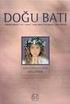 MERKEZİ KAYDİ SİSTEM KULLANICI KILAVUZU KÜPÜR İMHA İŞLEMLERİ İÇERİK VI. KÜPÜR İMHA İŞLEMLERİ... 1 A. Küpür İmha Durumunun Bildirilmesi Genel İlkeleri... 1 B. Küpür İmha Uygulamaları İşlem Akışı... 2 1.
MERKEZİ KAYDİ SİSTEM KULLANICI KILAVUZU KÜPÜR İMHA İŞLEMLERİ İÇERİK VI. KÜPÜR İMHA İŞLEMLERİ... 1 A. Küpür İmha Durumunun Bildirilmesi Genel İlkeleri... 1 B. Küpür İmha Uygulamaları İşlem Akışı... 2 1.
BAŞVURU SAHİBİ KAYIT İŞLEMLERİ
 TÜBİTAK - BİLGEM YAZILIM TEKNOLOJİLERİ ARAŞTIRMA ENSTİTÜSÜ (YTE) T.C. KALKINMA BAKANLIĞI İZLEME, DEĞERLENDİRME VE ANALİZ DAİRESİ BAŞKANLIĞI KALKINMA AJANSLARI YÖNETİM SİSTEMİ PROJESİ BAŞVURU SAHİBİ KAYIT
TÜBİTAK - BİLGEM YAZILIM TEKNOLOJİLERİ ARAŞTIRMA ENSTİTÜSÜ (YTE) T.C. KALKINMA BAKANLIĞI İZLEME, DEĞERLENDİRME VE ANALİZ DAİRESİ BAŞKANLIĞI KALKINMA AJANSLARI YÖNETİM SİSTEMİ PROJESİ BAŞVURU SAHİBİ KAYIT
Hesapların Belirlenmesi Bölümünde Kayıtlı Gelen Entegrasyon Tablosu Dosyaları Listesi
 22 Ekim 2009 Đlgili Versiyon/lar : ETA:SQL, ETA:V.8-SQL Đlgili Modül/ler : Bordro BORDRO MUHASEBE ENTEGRASYONU Bordro modülünü kullanan müşterilerimiz bordroya ait bilgileri otomatik olarak Muhasebe modülüne
22 Ekim 2009 Đlgili Versiyon/lar : ETA:SQL, ETA:V.8-SQL Đlgili Modül/ler : Bordro BORDRO MUHASEBE ENTEGRASYONU Bordro modülünü kullanan müşterilerimiz bordroya ait bilgileri otomatik olarak Muhasebe modülüne
BAĞIMSIZ DEĞERLENDİRİCİ KAYIT İŞLEMLERİ
 TÜBİTAK - BİLGEM YAZILIM TEKNOLOJİLERİ ARAŞTIRMA ENSTİTÜSÜ (YTE) T.C. KALKINMA BAKANLIĞI İZLEME, DEĞERLENDİRME VE ANALİZ DAİRESİ BAŞKANLIĞI KALKINMA AJANSLARI YÖNETİM SİSTEMİ PROJESİ BAĞIMSIZ DEĞERLENDİRİCİ
TÜBİTAK - BİLGEM YAZILIM TEKNOLOJİLERİ ARAŞTIRMA ENSTİTÜSÜ (YTE) T.C. KALKINMA BAKANLIĞI İZLEME, DEĞERLENDİRME VE ANALİZ DAİRESİ BAŞKANLIĞI KALKINMA AJANSLARI YÖNETİM SİSTEMİ PROJESİ BAĞIMSIZ DEĞERLENDİRİCİ
SAĞLIK KURULU ENGELLİ SAĞLIK KURULU RAPORU
 ENGELLİ RAPORU S İ SO F T S AĞ L I K BİLGİ Sİ S T EMLERİ 2 0 1 9 - AN K AR A ENGELLİ RAPORU Sayfa No : 2 / 18 DEĞİŞİKLİK NO TARİH YAYIN VE DEĞİŞİKLİK İÇERİĞİ DEĞİŞİKLİK YAPAN 00 28.03.2019 Doküman oluşturuldu.
ENGELLİ RAPORU S İ SO F T S AĞ L I K BİLGİ Sİ S T EMLERİ 2 0 1 9 - AN K AR A ENGELLİ RAPORU Sayfa No : 2 / 18 DEĞİŞİKLİK NO TARİH YAYIN VE DEĞİŞİKLİK İÇERİĞİ DEĞİŞİKLİK YAPAN 00 28.03.2019 Doküman oluşturuldu.
Sisteme giriş için Personel Daire Başkanlığı web adresinde ( bulunan Personel Bilgi Sistemi butonuna basılır.
 1. SİSTEME GİRİŞ Personel Bilgi Sistemi doğrudan erişim linki: http://app-personel.cbu.edu.tr/ Sisteme giriş için Personel Daire Başkanlığı web adresinde (http://personel.cbu.edu.tr/) bulunan Personel
1. SİSTEME GİRİŞ Personel Bilgi Sistemi doğrudan erişim linki: http://app-personel.cbu.edu.tr/ Sisteme giriş için Personel Daire Başkanlığı web adresinde (http://personel.cbu.edu.tr/) bulunan Personel
DÖNER SERMAYE MALİ YÖNETİM SİSTEMİ
 I. BÜTÇE MODÜLÜ Yetki ve Yetkililer DÖNER SERMAYE MALİ YÖNETİM SİSTEMİ oluşur. Bütçe modülü, işletme veri giriş yetkisi, işletme bütçe onay yetkisi ve merkez bütçe onay yetkilerinden ve yetkililerinden
I. BÜTÇE MODÜLÜ Yetki ve Yetkililer DÖNER SERMAYE MALİ YÖNETİM SİSTEMİ oluşur. Bütçe modülü, işletme veri giriş yetkisi, işletme bütçe onay yetkisi ve merkez bütçe onay yetkilerinden ve yetkililerinden
T. C. KAMU İHALE KURUMU
 T. C. KAMU İHALE KURUMU Elektronik İhale Dairesi ELEKTRONİK KAMU ALIMLARI PLATFORMU Doğrudan Temin Kullanım Kılavuzu Sürüm No: 1.0 Yayın Tarihi: 01.01.2016 444 0 545 2014 Kamu İhale Kurumu Tüm hakları
T. C. KAMU İHALE KURUMU Elektronik İhale Dairesi ELEKTRONİK KAMU ALIMLARI PLATFORMU Doğrudan Temin Kullanım Kılavuzu Sürüm No: 1.0 Yayın Tarihi: 01.01.2016 444 0 545 2014 Kamu İhale Kurumu Tüm hakları
2014-2015 EĞİTİM-ÖĞRETİM YILI BİLİŞİM TEKNOLOJİLERİ VE YAZILIM DERSİ 6. SINIF 2. DÖNEM 2. SINAV ÇALIŞMA NOTLARI
 2014-2015 EĞİTİM-ÖĞRETİM YILI BİLİŞİM TEKNOLOJİLERİ VE YAZILIM DERSİ 6. SINIF 2. DÖNEM 2. SINAV ÇALIŞMA NOTLARI İşletim Sisteminde Yapılan Uygulamalar Bir Bilgisayarda Hangi İşletim Sistemi Yüklü Olduğunu
2014-2015 EĞİTİM-ÖĞRETİM YILI BİLİŞİM TEKNOLOJİLERİ VE YAZILIM DERSİ 6. SINIF 2. DÖNEM 2. SINAV ÇALIŞMA NOTLARI İşletim Sisteminde Yapılan Uygulamalar Bir Bilgisayarda Hangi İşletim Sistemi Yüklü Olduğunu
BAŞVURU SAHİBİ KAYIT İŞLEMLERİ
 TÜBİTAK - BİLGEM YAZILIM TEKNOLOJİLERİ ARAŞTIRMA ENSTİTÜSÜ (YTE) T.C. KALKINMA BAKANLIĞI İZLEME, DEĞERLENDİRME VE ANALİZ DAİRESİ BAŞKANLIĞI KALKINMA AJANSLARI YÖNETİM SİSTEMİ PROJESİ BAŞVURU SAHİBİ KAYIT
TÜBİTAK - BİLGEM YAZILIM TEKNOLOJİLERİ ARAŞTIRMA ENSTİTÜSÜ (YTE) T.C. KALKINMA BAKANLIĞI İZLEME, DEĞERLENDİRME VE ANALİZ DAİRESİ BAŞKANLIĞI KALKINMA AJANSLARI YÖNETİM SİSTEMİ PROJESİ BAŞVURU SAHİBİ KAYIT
Küresel personel takip programı bordro, mesai hesaplama sürenizi ve alacağınız raporları en kısa sürede almanız için hazırlanmıştır.
 Personel Takip Yazılımı Küresel Personel Devam Kontrol Programı Küresel personel takip programı bordro, mesai hesaplama sürenizi ve alacağınız raporları en kısa sürede almanız için hazırlanmıştır. İçindekiler
Personel Takip Yazılımı Küresel Personel Devam Kontrol Programı Küresel personel takip programı bordro, mesai hesaplama sürenizi ve alacağınız raporları en kısa sürede almanız için hazırlanmıştır. İçindekiler
KPHYS KAMU PERSONEL HARCAMALARI YÖNETİM SİSTEMİ
 KPHYS KAMU PERSONEL HARCAMALARI YÖNETİM SİSTEMİ MAAŞ HATA KONTROL RAPORLARI VE İSTİSNA GİRİŞ SAYFASI İŞLEMLERİ UYGULAMA KILAVUZU Personel Yazılım ve Uygulama Dairesi NİSAN-2015 FİHRİST 1. Bölüm: MAAŞ BİLGİ
KPHYS KAMU PERSONEL HARCAMALARI YÖNETİM SİSTEMİ MAAŞ HATA KONTROL RAPORLARI VE İSTİSNA GİRİŞ SAYFASI İŞLEMLERİ UYGULAMA KILAVUZU Personel Yazılım ve Uygulama Dairesi NİSAN-2015 FİHRİST 1. Bölüm: MAAŞ BİLGİ
2018 VERGİ DÖNEMİ İÇİN BASİT USUL YILLIK GELİR VERGİSİ BEYANNAMESİ (1001C) KULLANIM KILAVUZU
 2018 VERGİ DÖNEMİ İÇİN BASİT USUL YILLIK GELİR VERGİSİ BEYANNAMESİ (1001C) KULLANIM KILAVUZU 1 İÇİNDEKİLER 1. Sisteme Giriş... 3 2. Mükellef Seçimi... 3 3. Beyanname Oluşturma Ekranına Geçiş... 4 4. Hesap
2018 VERGİ DÖNEMİ İÇİN BASİT USUL YILLIK GELİR VERGİSİ BEYANNAMESİ (1001C) KULLANIM KILAVUZU 1 İÇİNDEKİLER 1. Sisteme Giriş... 3 2. Mükellef Seçimi... 3 3. Beyanname Oluşturma Ekranına Geçiş... 4 4. Hesap
TANITIM KILAVUZU. 1- Bilimsel Toplantı katılımcıları için veri tabanına T.C. Kimlik numarası ile başvuru yapılması gerekmektedir
 TANITIM KILAVUZU Amaç: Bu kılavuz, 2012 yılı Ocak ayında yürürlüğe girecek 26 Ağustos 2011 tarih, 28037 sayılı Resmi Gazetede yayımlanan Beşeri Tıbbi Ürünlerin Tanıtım Faaliyetleri Hakkındaki Yönetmelik
TANITIM KILAVUZU Amaç: Bu kılavuz, 2012 yılı Ocak ayında yürürlüğe girecek 26 Ağustos 2011 tarih, 28037 sayılı Resmi Gazetede yayımlanan Beşeri Tıbbi Ürünlerin Tanıtım Faaliyetleri Hakkındaki Yönetmelik
Ana Sayfaya Git. Yukarıdaki adrese tıklayıp, sizlere e-posta ile iletilen, «Kullanıcı adı» ve «Şifre» bilgileriniz ile giriş yapınız.
 Yukarıdaki adrese tıklayıp, sizlere e-posta ile iletilen, «Kullanıcı adı» ve «Şifre» bilgileriniz ile giriş yapınız. Sisteme giriş yapıldıktan sonra karşımıza bu ekran gelir. Burada sol üstte bulunan
Yukarıdaki adrese tıklayıp, sizlere e-posta ile iletilen, «Kullanıcı adı» ve «Şifre» bilgileriniz ile giriş yapınız. Sisteme giriş yapıldıktan sonra karşımıza bu ekran gelir. Burada sol üstte bulunan
AYBEL YAZILIM E-REÇETE PROGRAMI
 AYBEL YAZILIM E-REÇETE PROGRAMI İŞYERİ HEKİMLERİNİN YAPMASI GEREKEN İŞLEMLER E-REÇETE YAZABİLMELERİ İÇİN - E-imza sahibi olmak, Elektronik imza (e-imza) usb dongle cihazınızın bilgisayarınıza tanıtılması
AYBEL YAZILIM E-REÇETE PROGRAMI İŞYERİ HEKİMLERİNİN YAPMASI GEREKEN İŞLEMLER E-REÇETE YAZABİLMELERİ İÇİN - E-imza sahibi olmak, Elektronik imza (e-imza) usb dongle cihazınızın bilgisayarınıza tanıtılması
AGSoft Çocuk Gelişim Takip Programı Kullanım Kılavuzu
 Giriş Bölümü: Program ilk açıldığında karşımıza Kullanıcı Adı ve Şifre giriş bölümü gelir. Kullanıcı Adı: Programa giriş yapacak kullanıcının kodunu ve şifresini yazdıktan sonra Tamam tuşu ile programa
Giriş Bölümü: Program ilk açıldığında karşımıza Kullanıcı Adı ve Şifre giriş bölümü gelir. Kullanıcı Adı: Programa giriş yapacak kullanıcının kodunu ve şifresini yazdıktan sonra Tamam tuşu ile programa
A. Hacizli İtfa Stopaj Ödeme Genel İlkeleri
 A. HACİZLİ İTFA STOPAJ ÖDEME İŞLEMLERİ A. Hacizli İtfa Stopaj Ödeme Genel İlkeleri MKK tarafından haciz uygulaması veya hacze iştirak edilmesi işlemleri sonucunda HACZ alt hesabına bulunan menkul kıymetlerin
A. HACİZLİ İTFA STOPAJ ÖDEME İŞLEMLERİ A. Hacizli İtfa Stopaj Ödeme Genel İlkeleri MKK tarafından haciz uygulaması veya hacze iştirak edilmesi işlemleri sonucunda HACZ alt hesabına bulunan menkul kıymetlerin
Zorunlu BES PERSONEL BORDROSU PROGRAMINDA ZOR UNLU BES İŞLEMLERİ KULALNICI KILAVUZU. Datasoft Yazılım
 PERSONEL BORDROSU PROGRAMINDA ZOR UNLU BES İŞLEMLERİ KULALNICI KILAVUZU Zorunlu BES Datasoft Yazılım 2017.01.30 datasoft@datasoft.com.tr Datasoft Yazılım Zorunlu BES Kılavuzu İçindekiler Zorunlu BES Bilgi
PERSONEL BORDROSU PROGRAMINDA ZOR UNLU BES İŞLEMLERİ KULALNICI KILAVUZU Zorunlu BES Datasoft Yazılım 2017.01.30 datasoft@datasoft.com.tr Datasoft Yazılım Zorunlu BES Kılavuzu İçindekiler Zorunlu BES Bilgi
Kantar Otomasyonu Özellikler Kullanım Satış Kamyon Hareketleri Ağırlık Bilgisi... 9
 İçindekiler Tablosu Kantar Otomasyonu... 3 1.Özellikler... 3 2.Kullanım... 3 2.1. Satış... 4 2.2. Kamyon Hareketleri... 8 2.2.1. Ağırlık Bilgisi... 9 2.3. Ayarlar... 10 2.3.1. Kullanıcı Tanımlama... 11
İçindekiler Tablosu Kantar Otomasyonu... 3 1.Özellikler... 3 2.Kullanım... 3 2.1. Satış... 4 2.2. Kamyon Hareketleri... 8 2.2.1. Ağırlık Bilgisi... 9 2.3. Ayarlar... 10 2.3.1. Kullanıcı Tanımlama... 11
Çözüm Bilgisayar. Çözüm SIRAMATİK
 Çözüm Bilgisayar Çözüm SIRAMATİK Çözüm Sıra Sistemi Amaç : Hastanelerde çeşitli birimlerde oluşan hasta sıralarının (poliklinik müracaat, poliklinik hasta kabul, ssk eczane vb.) bankolar önünden uzaklaştırılarak,
Çözüm Bilgisayar Çözüm SIRAMATİK Çözüm Sıra Sistemi Amaç : Hastanelerde çeşitli birimlerde oluşan hasta sıralarının (poliklinik müracaat, poliklinik hasta kabul, ssk eczane vb.) bankolar önünden uzaklaştırılarak,
T.C. İSTANBUL ÜNİVERSİTESİ LİSANSÜSTÜ BAŞVURU KILAVUZU A) LİSANSÜSTÜ BAŞVURU SİSTEMİNE GİRİŞ...2 B) LİSANSÜSTÜ BAŞVURU İŞLEMLERİ...
 T.C. İSTANBUL ÜNİVERSİTESİ LİSANSÜSTÜ BAŞVURU KILAVUZU İçindekiler A) LİSANSÜSTÜ BAŞVURU SİSTEMİNE GİRİŞ...2 B) LİSANSÜSTÜ BAŞVURU İŞLEMLERİ... 3 1.Profil Bilgilerini Düzenleme Ve Lisansüstü Başvuru Modülü..
T.C. İSTANBUL ÜNİVERSİTESİ LİSANSÜSTÜ BAŞVURU KILAVUZU İçindekiler A) LİSANSÜSTÜ BAŞVURU SİSTEMİNE GİRİŞ...2 B) LİSANSÜSTÜ BAŞVURU İŞLEMLERİ... 3 1.Profil Bilgilerini Düzenleme Ve Lisansüstü Başvuru Modülü..
BAĞIMSIZ DEĞERLENDİRİCİ KAYIT İŞLEMLERİ KALKINMA AJANSLARI YÖNETİM SİSTEMİ PROJESİ
 TÜBİTAK - BİLGEM YAZILIM TEKNOLOJİLERİ ARAŞTIRMA ENSTİTÜSÜ (YTE) T.C. KALKINMA BAKANLIĞI İZLEME, DEĞERLENDİRME VE ANALİZ DAİRESİ BAŞKANLIĞI KALKINMA AJANSLARI YÖNETİM SİSTEMİ PROJESİ BAĞIMSIZ DEĞERLENDİRİCİ
TÜBİTAK - BİLGEM YAZILIM TEKNOLOJİLERİ ARAŞTIRMA ENSTİTÜSÜ (YTE) T.C. KALKINMA BAKANLIĞI İZLEME, DEĞERLENDİRME VE ANALİZ DAİRESİ BAŞKANLIĞI KALKINMA AJANSLARI YÖNETİM SİSTEMİ PROJESİ BAĞIMSIZ DEĞERLENDİRİCİ
FAZLA ÇALIŞMA ÖDEMELERİ UYGULAMA KILAVUZU
 T.C. MALİYE BAKANLIĞI MUHASEBAT GENEL MÜDÜRLÜĞÜ FAZLA ÇALIŞMA ÖDEMELERİ UYGULAMA KILAVUZU OCAK - 2010 (Revizyon 29.06.2010) BİM PERSONEL ÖDEMELERİ UYGULAMA DESTEK ŞUBESİ FAZLA ÇALIŞMA ÖDEMELERİ Kamuda
T.C. MALİYE BAKANLIĞI MUHASEBAT GENEL MÜDÜRLÜĞÜ FAZLA ÇALIŞMA ÖDEMELERİ UYGULAMA KILAVUZU OCAK - 2010 (Revizyon 29.06.2010) BİM PERSONEL ÖDEMELERİ UYGULAMA DESTEK ŞUBESİ FAZLA ÇALIŞMA ÖDEMELERİ Kamuda
KONFİGURASYON TANIMLARI
 0 KONFİGURASYON TANIMLARI Konfigurasyon tanımlamalarını yapmak için, ilgili personelin TAKBİS TM Fonksiyonları modülünde "İşlemler" bölümünden İşlemleri ekranı açılır. bölümü seçilir. Randevu Onay 1 Konfigurasyon
0 KONFİGURASYON TANIMLARI Konfigurasyon tanımlamalarını yapmak için, ilgili personelin TAKBİS TM Fonksiyonları modülünde "İşlemler" bölümünden İşlemleri ekranı açılır. bölümü seçilir. Randevu Onay 1 Konfigurasyon
Proje Takip Platformu Kullanım Kılavuzu
 Proje Takip Platformu Kullanım Kılavuzu Uygulamaya giriş yapabilmek için https://iskop.istanbul.edu.tr/ adresine girilir. Proje Takip Platformu adlı bölümden Proje Takip Platformu linkine tıklanır. Açılan
Proje Takip Platformu Kullanım Kılavuzu Uygulamaya giriş yapabilmek için https://iskop.istanbul.edu.tr/ adresine girilir. Proje Takip Platformu adlı bölümden Proje Takip Platformu linkine tıklanır. Açılan
Telefon Defteri Modülü Kullanım Kılavuzu
 Telefon Defteri Modülü Kullanım Kılavuzu YETKİ VE KAYIT İŞLEMİ Kayıt yapacak kullanıcıya yetki verilmesi Kayıt yapacak kullanıcı yetkilendirilirken dikkat edilmesi gereken en önemli nokta, kullanıcının
Telefon Defteri Modülü Kullanım Kılavuzu YETKİ VE KAYIT İŞLEMİ Kayıt yapacak kullanıcıya yetki verilmesi Kayıt yapacak kullanıcı yetkilendirilirken dikkat edilmesi gereken en önemli nokta, kullanıcının
7 Temmuz Đlgili Versiyon/lar : ETA:SQL, ETA:V.8-SQL. Đlgili Modül/ler : Raporlar
 7 Temmuz 2007 Đlgili Versiyon/lar : ETA:SQL, ETA:V.8-SQL Đlgili Modül/ler : Raporlar RAPORLAR MODÜLÜNDE DOCMAGE DĐZAYNI Doküman sihirbazı DocMage den görsel açıdan zengin form dizaynları yapılır ve bu
7 Temmuz 2007 Đlgili Versiyon/lar : ETA:SQL, ETA:V.8-SQL Đlgili Modül/ler : Raporlar RAPORLAR MODÜLÜNDE DOCMAGE DĐZAYNI Doküman sihirbazı DocMage den görsel açıdan zengin form dizaynları yapılır ve bu
SAP ÜRETİM TEYİT EKRANI EĞİTİM NOTU
 SAP ÜRETİM TEYİT EKRANI EĞİTİM NOTU 1. Adım: Oturumu aç Butonunun üzerini tıklayın. 2. Adım: Kullanıcı adı ve parolanızı ilgili kutucuklara yazın ve Enter tuşuna basın. 3. Adım: 1 Kullanıcı adı ve şifrenizi
SAP ÜRETİM TEYİT EKRANI EĞİTİM NOTU 1. Adım: Oturumu aç Butonunun üzerini tıklayın. 2. Adım: Kullanıcı adı ve parolanızı ilgili kutucuklara yazın ve Enter tuşuna basın. 3. Adım: 1 Kullanıcı adı ve şifrenizi
E-UYGULAMALAR VE DOKÜMAN YÖNETİM SİSTEMİ PROJESİ (EUP) ECZANE İŞLEMLERİ KULLANIM KILAVUZU
 İlaç Takip Sistemi ile ilgili olarak İl Sağlık Müdürlüğü nüze şahsen başvuru yapan eczanelerin bilgilerini sisteme kayıt etmek ve daha sonra bu bilgilerden sorgulamalar yapabilmek amacıyla bu kılavuzda
İlaç Takip Sistemi ile ilgili olarak İl Sağlık Müdürlüğü nüze şahsen başvuru yapan eczanelerin bilgilerini sisteme kayıt etmek ve daha sonra bu bilgilerden sorgulamalar yapabilmek amacıyla bu kılavuzda
1-1-4-4.Mesai Saat Tanımı... 38 1-1-5.Sicil Hareket Tanımı... 39 1-1-5-1.Sicil Hareket Gerekçesi... 40 1-1-6.Hukuksal İşlem Tanımları...
 BİLGİ YÖNETİM SİSTEMİ PERSONEL ÖZLÜK SİSTEMİ YARDIM KLAVUZU ELEMENT BİLGİSAYAR LTD. ŞTİ. 0 İÇİNDEKİLER 0. PROGRAMA GİRİŞ VE MENÜLER... 9 0.0 Programa Giriş... 9 1. PARAMETRELER... 10 1.1 Sicil Tanımlamalar...
BİLGİ YÖNETİM SİSTEMİ PERSONEL ÖZLÜK SİSTEMİ YARDIM KLAVUZU ELEMENT BİLGİSAYAR LTD. ŞTİ. 0 İÇİNDEKİLER 0. PROGRAMA GİRİŞ VE MENÜLER... 9 0.0 Programa Giriş... 9 1. PARAMETRELER... 10 1.1 Sicil Tanımlamalar...
İSTANBUL ÜNİVERSİTESİ. Kalite Yönetim Sistemi Kullanım Kılavuzu
 2017 İSTANBUL ÜNİVERSİTESİ Kalite Yönetim Sistemi Kullanım Kılavuzu İÇİNDEKİLER 1. GİRİŞ... 2 1.1 AMAÇ...2 2. SİSTEME GİRİŞ... 2 3. YÖNETİM... 7 3.1 SÜREÇ TANIM...7 3.2 VERİ GİRİŞİ...8 4. DOKÜMAN YÖNETİMİ...
2017 İSTANBUL ÜNİVERSİTESİ Kalite Yönetim Sistemi Kullanım Kılavuzu İÇİNDEKİLER 1. GİRİŞ... 2 1.1 AMAÇ...2 2. SİSTEME GİRİŞ... 2 3. YÖNETİM... 7 3.1 SÜREÇ TANIM...7 3.2 VERİ GİRİŞİ...8 4. DOKÜMAN YÖNETİMİ...
T.C. MĠLLÎ EĞĠTĠM BAKANLIĞI EĞĠTĠM TEKNOLOJĠLERĠ GENEL MÜDÜRLÜĞÜ BĠLĠġĠM HĠZMETLERĠ DAĠRESĠ MEZUN ÖĞRENCĠ SORGULAMA MODÜLÜ KULLANIM KILAVUZU
 T.C. MĠLLÎ EĞĠTĠM BAKANLIĞI EĞĠTĠM TEKNOLOJĠLERĠ GENEL MÜDÜRLÜĞÜ BĠLĠġĠM HĠZMETLERĠ DAĠRESĠ MEZUN ÖĞRENCĠ SORGULAMA MODÜLÜ KULLANIM KILAVUZU TERME-2015 1. GĠRĠġ MOS modülü 6111 Sayılı Kanun Teşviki kanunu
T.C. MĠLLÎ EĞĠTĠM BAKANLIĞI EĞĠTĠM TEKNOLOJĠLERĠ GENEL MÜDÜRLÜĞÜ BĠLĠġĠM HĠZMETLERĠ DAĠRESĠ MEZUN ÖĞRENCĠ SORGULAMA MODÜLÜ KULLANIM KILAVUZU TERME-2015 1. GĠRĠġ MOS modülü 6111 Sayılı Kanun Teşviki kanunu
YENİ NESİL 720 MUHTASAR VE PRİM HİZMET BEYANNAMESİ DEĞİŞİKLİKLERİ
 YENİ NESİL 720 MUHTASAR VE PRİM HİZMET BEYANNAMESİ DEĞİŞİKLİKLERİ PERSONEL SİSTEMİ Muhtasar ve Prim Hizmet Beyannamesi Listesi Yeni Nesil Muhasebe Sisteminde ve Güneş Sisteminde yer alan Muhtasar Beyannamelerine
YENİ NESİL 720 MUHTASAR VE PRİM HİZMET BEYANNAMESİ DEĞİŞİKLİKLERİ PERSONEL SİSTEMİ Muhtasar ve Prim Hizmet Beyannamesi Listesi Yeni Nesil Muhasebe Sisteminde ve Güneş Sisteminde yer alan Muhtasar Beyannamelerine
